HTX povući - HTX Croatia - HTX Hrvatska

Kako se povući s HTX-a
Kako prodati kriptovalute putem salda novčanika na HTX-u
Prodajte kriptovalute putem salda novčanika na HTX (web stranica)
1. Prijavite se na svoj HTX , kliknite [Buy Crypto] i odaberite [Quick Trade].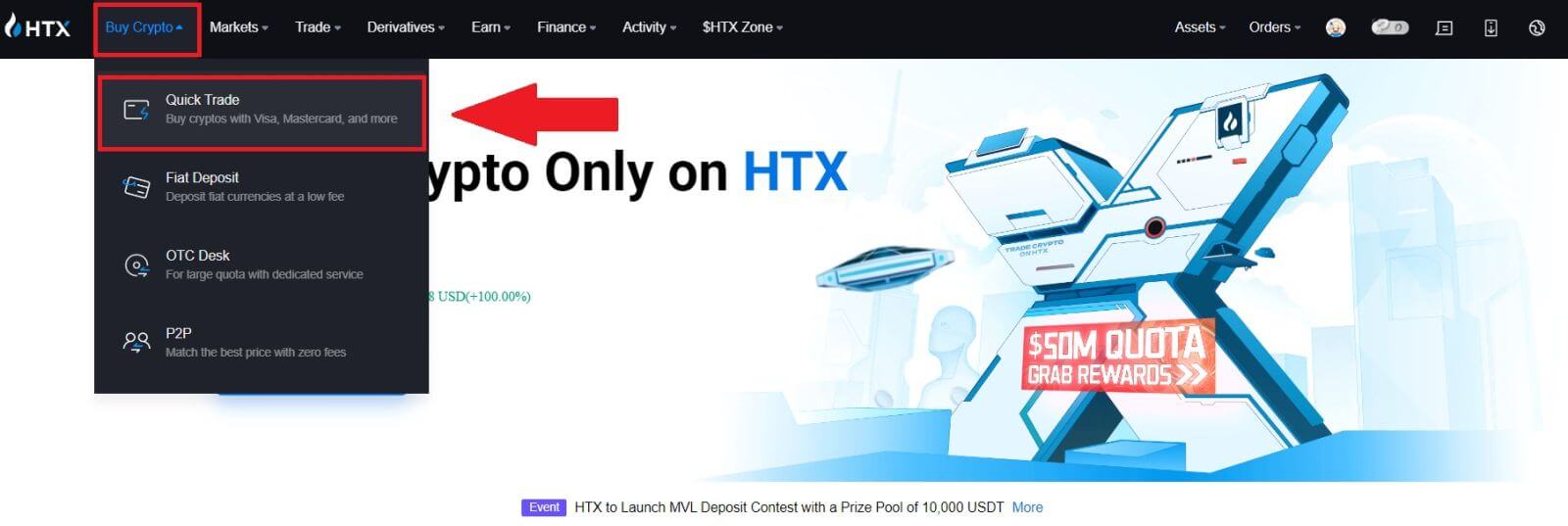 2. Kliknite ovdje za prebacivanje s Buy na Sell.
2. Kliknite ovdje za prebacivanje s Buy na Sell.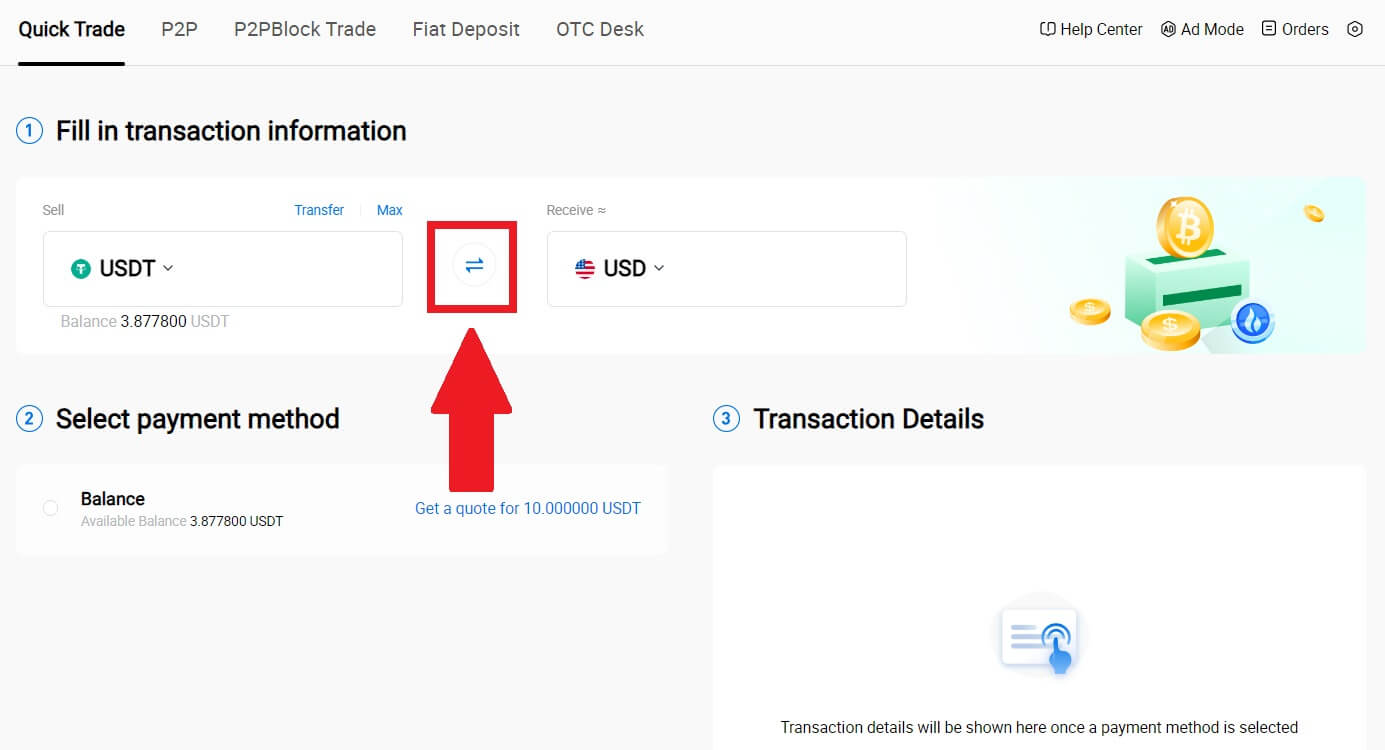
3. Odaberite token koji želite prodati i fiat valutu koju želite primiti. Unesite željeni iznos ili količinu kupnje.
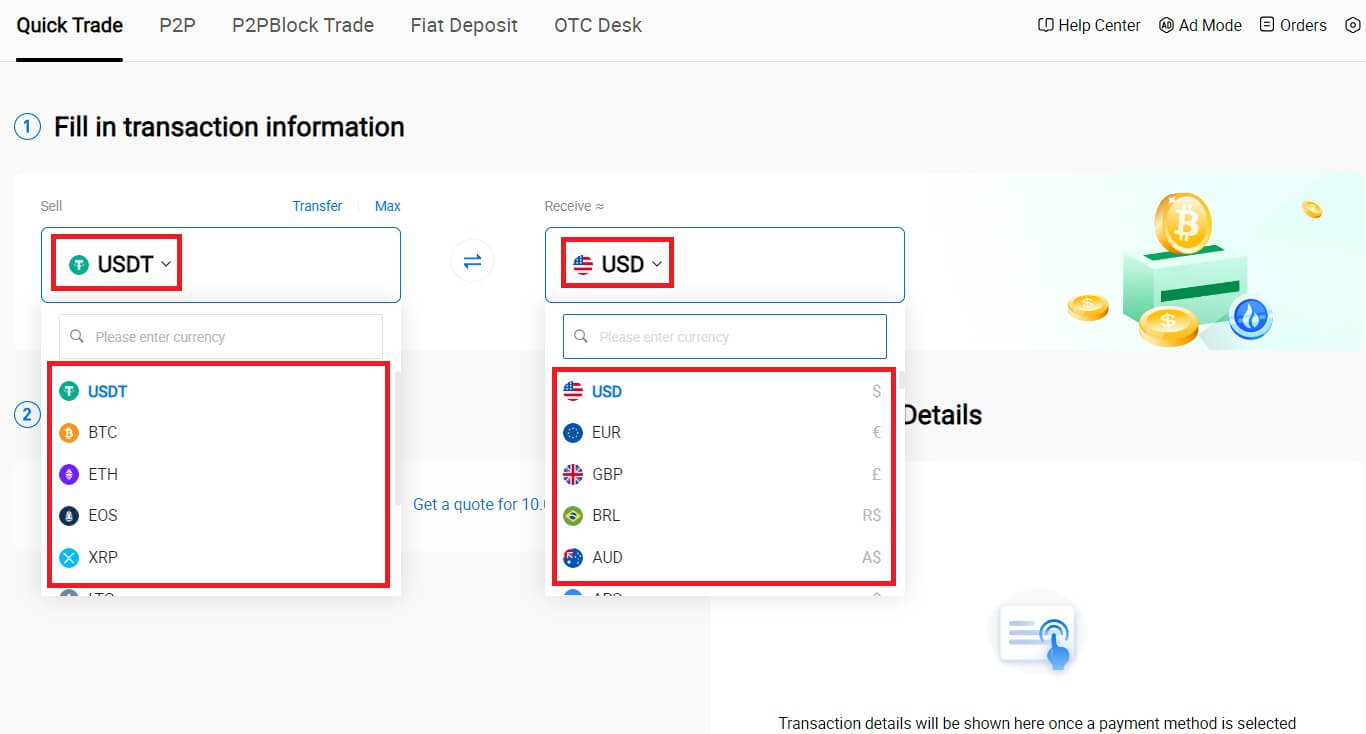
4. Odaberite [Stanje novčanika] kao način plaćanja.
Nakon toga još jednom provjerite podatke o transakciji. Ako je sve ispravno kliknite [Prodaj...] .

5. Jednostavno pričekajte trenutak da dovršite transakciju. Nakon toga uspješno prodajete kriptovalute putem HTX-a.
Prodajte kriptovalute putem salda novčanika na HTX (aplikacija)
1. Prijavite se u svoju HTX aplikaciju, kliknite [Buy Crypto].
2. Odaberite [Quick Trade] i prebacite se s Buy na Sell.
3. Odaberite token koji želite prodati, odaberite fiat valutu koju želite primiti i unesite iznos. Ovdje smo uzeli USDT kao primjer.
Zatim kliknite [Prodaj USDT].
4. Odaberite [Stanje novčanika] kao način plaćanja. 
5. Jednostavno pričekajte trenutak da dovršite transakciju. Nakon toga ste uspješno prodali kripto preko HTX-a.
Kako prodavati kriptovalute putem P2P na HTX-u
Prodajte kriptovalute putem P2P na HTX (web stranica)
1. Prijavite se na svoj HTX , kliknite [Buy Crypto] i odaberite [P2P].
2. Na stranici transakcije odaberite fiat valutu i kriptovalutu koju želite prodati, odaberite trgovca s kojim želite trgovati i kliknite [Prodaj].
3. Navedite iznos Fiat valute koji ste voljni prodati u stupcu [Želim prodati] . Alternativno, imate opciju unosa količine USDT-a koju namjeravate primiti u stupac [Primit ću] . Odgovarajući iznos plaćanja u Fiat valuti izračunat će se automatski ili obrnuto, na temelju vašeg unosa.
Kliknite [Prodaj], a zatim ćete biti preusmjereni na stranicu za narudžbu. 
4. Unesite kod Google autentifikatora za vaš sigurnosni autentifikator i kliknite [Potvrdi].
5. Kupac će ostaviti poruku u prozoru za razgovor s desne strane. Možete komunicirati s kupcem ako imate bilo kakvih pitanja. Pričekajte da kupac prebaci novac na vaš račun.
Nakon što kupac prenese novac, kliknite [Potvrdi i otpusti] kriptovalutu. 
6. Narudžba je dovršena i možete provjeriti svoju imovinu klikom na "kliknite za prikaz stanja". Vaša kripto će biti odbijena jer ste je prodali kupcu.
Prodajte kripto putem P2P na HTX (aplikacija)
1. Prijavite se u svoju HTX aplikaciju, kliknite [Buy Crypto].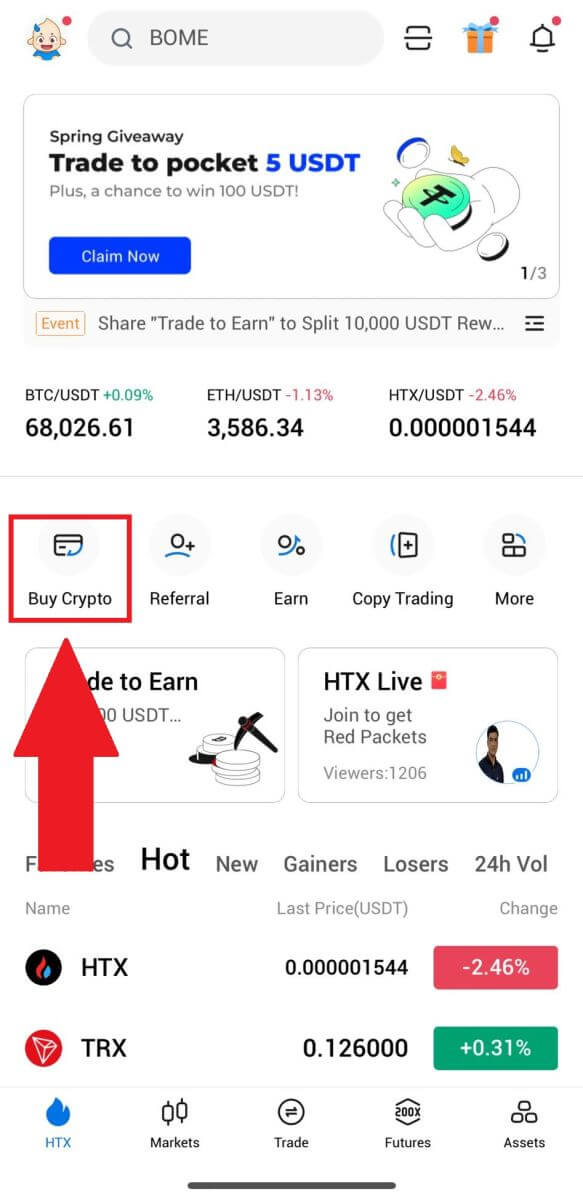
2. Odaberite [P2P] za odlazak na stranicu transakcija, odaberite [Prodaja] , odaberite trgovca s kojim želite trgovati i kliknite [Prodaja] . Ovdje koristimo USDT kao primjer.
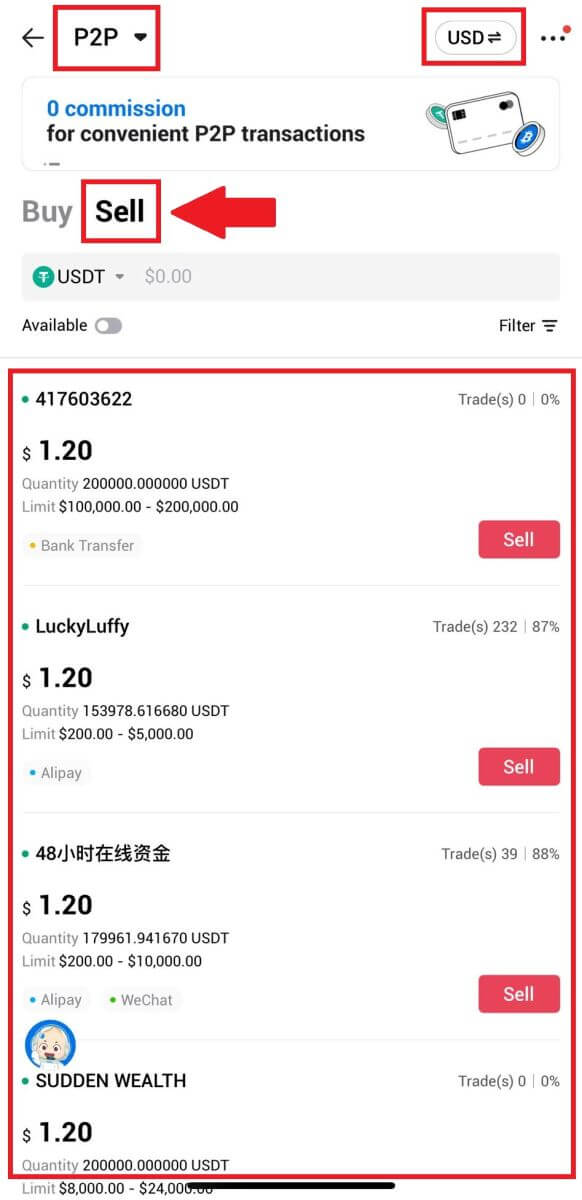
3. Unesite iznos Fiat valute koji ste voljni prodati. Odgovarajući iznos plaćanja u Fiat valuti izračunat će se automatski ili obrnuto, na temelju vašeg unosa.
Kliknite [Sell USDT], a zatim ćete biti preusmjereni na stranicu za narudžbe.
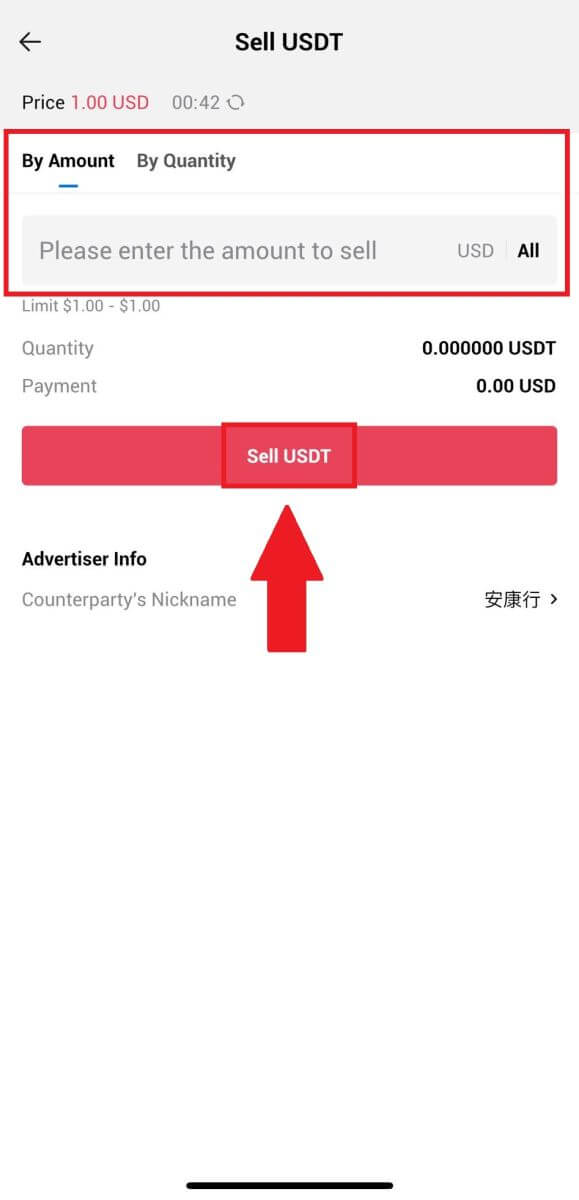
4. Unesite svoj Google Authenticator kod, zatim dodirnite [Potvrdi].
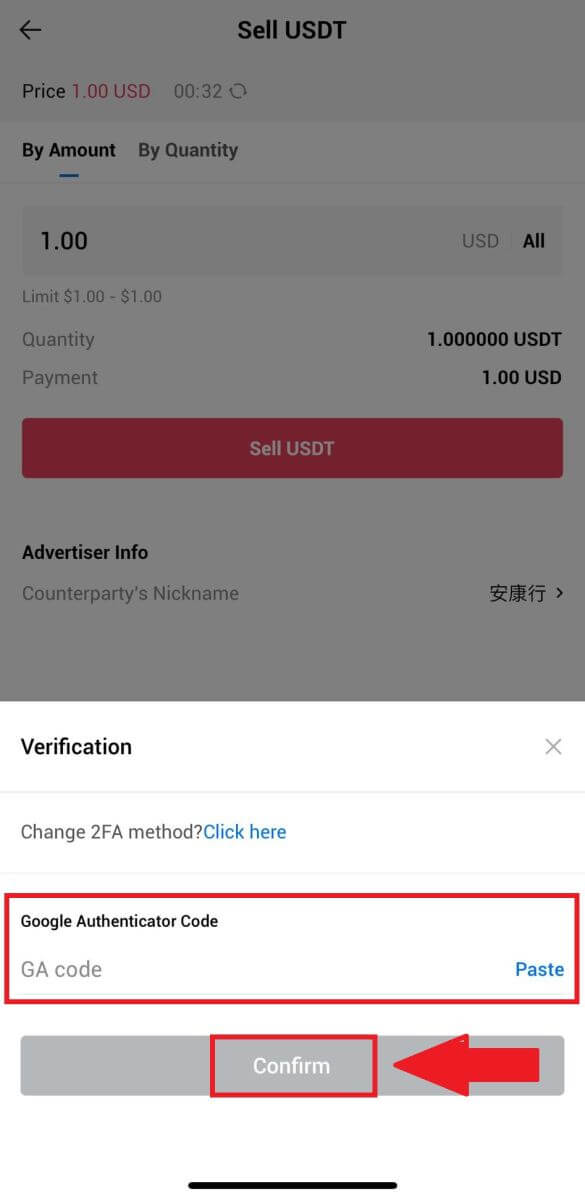
5. Nakon što dođete do stranice s narudžbom, imate 10-minutni prozor da pričekate da prebace sredstva na vaš bankovni račun. Možete pregledati detalje narudžbe i potvrditi da je kupnja u skladu s vašim zahtjevima transakcije.
- Iskoristite okvir Live Chat za komunikaciju u stvarnom vremenu s P2P trgovcima, osiguravajući besprijekornu interakciju.
- Nakon što trgovac dovrši prijenos sredstava, označite okvir s oznakom [Primio sam uplatu] kako biste kriptovalutu predali kupcu.
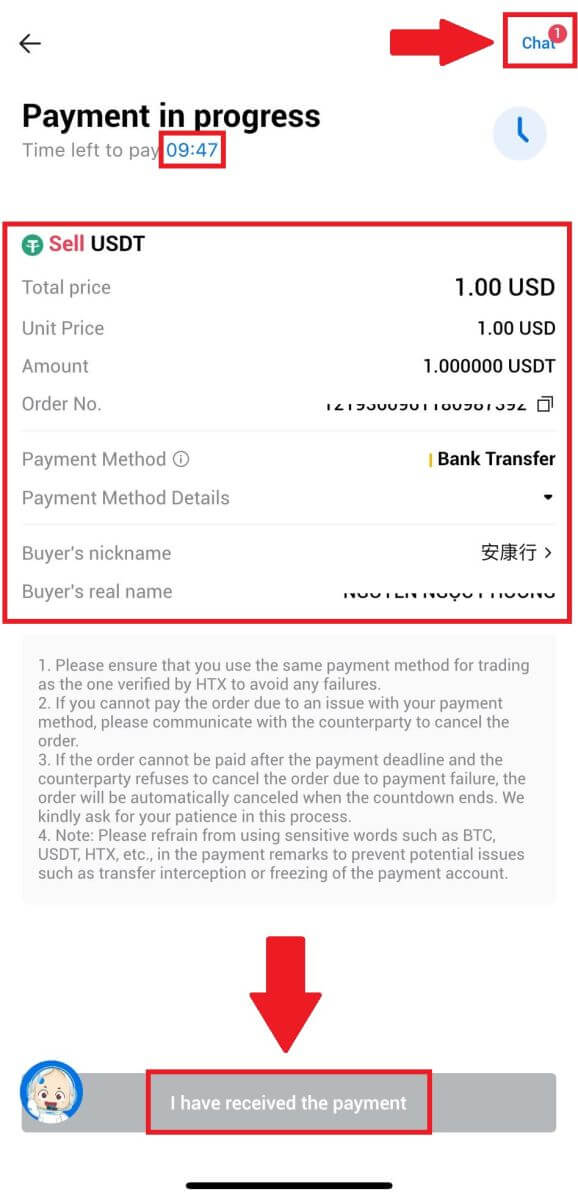
6. Nakon što je narudžba dovršena, možete odabrati [Povratak na početnu stranicu] ili provjeriti detalje ove narudžbe. Kripto na vašem Fiat računu bit će odbijeno jer ste ga već prodali.
Kako povući kripto na HTX
Povucite kriptovalute putem Blockchain adrese na HTX (web stranica)
1. Prijavite se na svoj HTX , kliknite [Asset] i odaberite [Withdraw].

2. Odaberite [Blockchain adresa]. U izborniku [Coin]
odaberite novčić koji želite podići . Zatim unesite adresu koju želite povući i odaberite blockchain povlačenja za sredstvo.
Unesite iznos povlačenja i kliknite [Isplati].
3. Provjerite podatke o povlačenju, označite kućicu i kliknite [Potvrdi] . 
4. Sljedeća je Sigurnosna provjera autentičnosti , kliknite na [Kliknite za slanje] da biste dobili kontrolni kod za svoju e-poštu i telefonski broj, unesite svoj Google Authenticator kôd i kliknite na [Potvrdi].
5. Nakon toga pričekajte obradu povlačenja i možete provjeriti cijelu povijest povlačenja na dnu stranice za povlačenje. 

Povucite kripto putem Blockchain adrese na HTX (aplikacija)
1. Otvorite svoju HTX aplikaciju, dodirnite [Assets] i odaberite [Withdraw].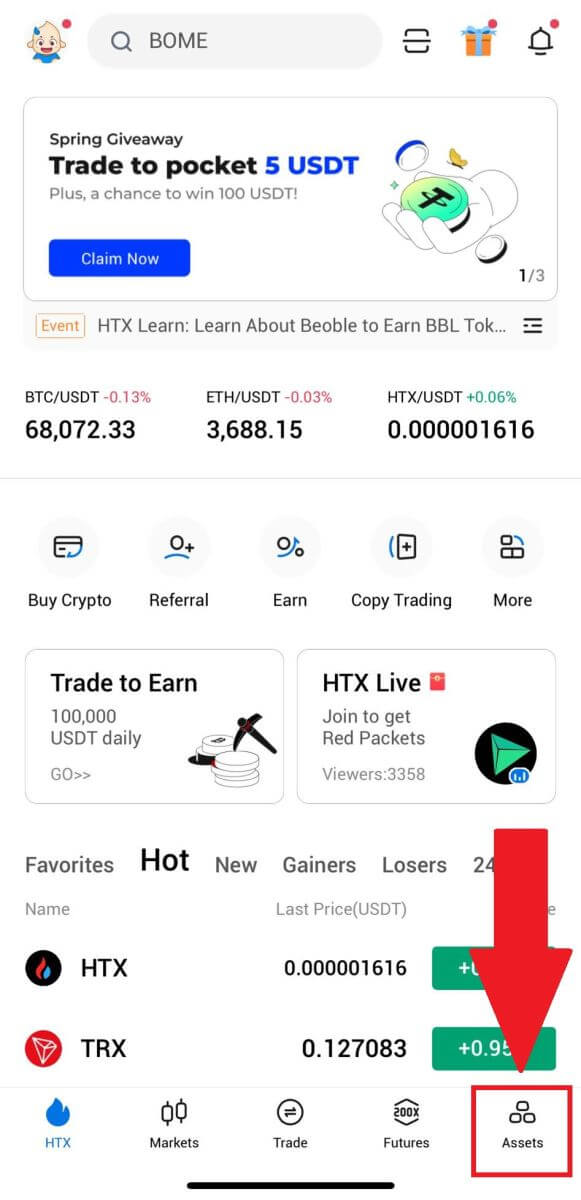
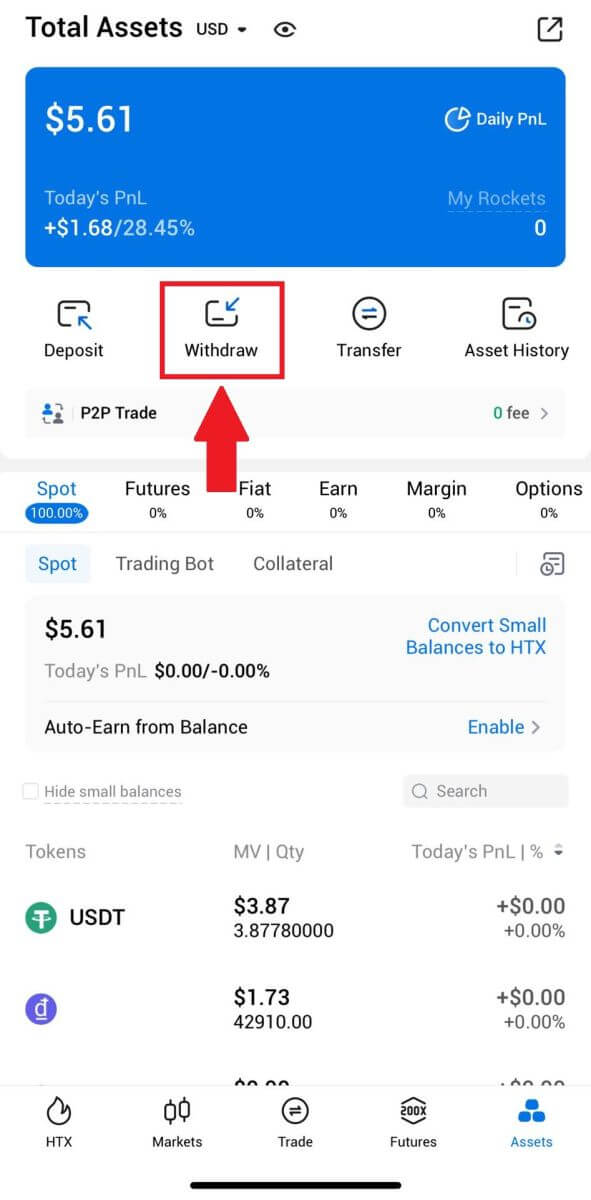 2. Odaberite token koji želite povući za nastavak.
2. Odaberite token koji želite povući za nastavak. 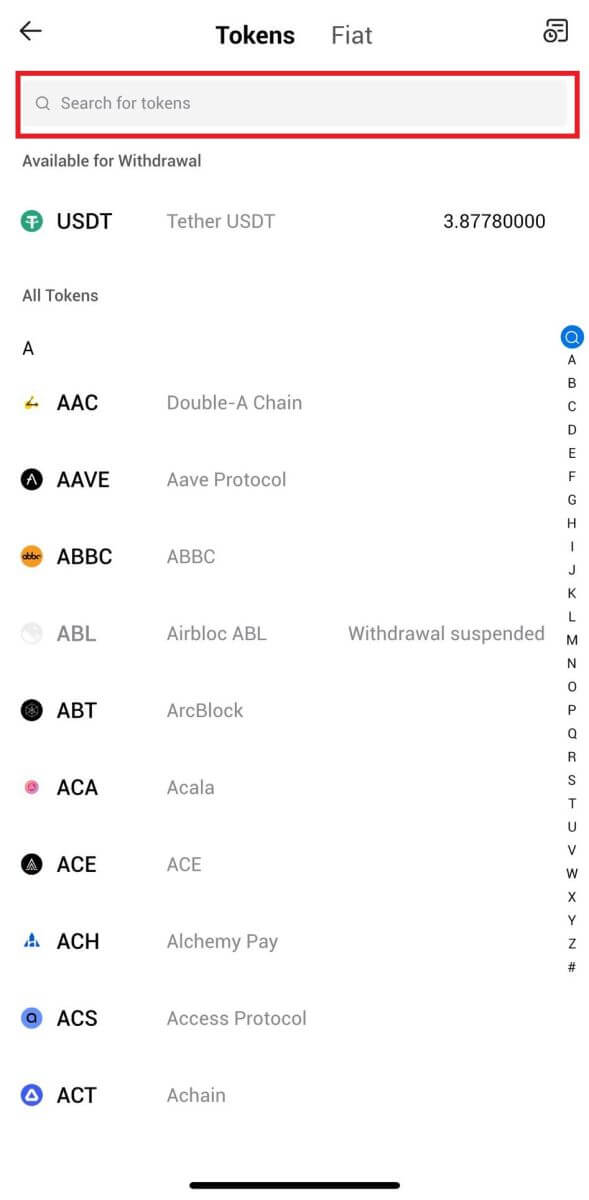
3. Odaberite [Blockchain adresa].
Odaberite mrežu za isplatu. Zatim unesite adresu koju želite povući i unesite iznos povlačenja, zatim kliknite [Isplati].
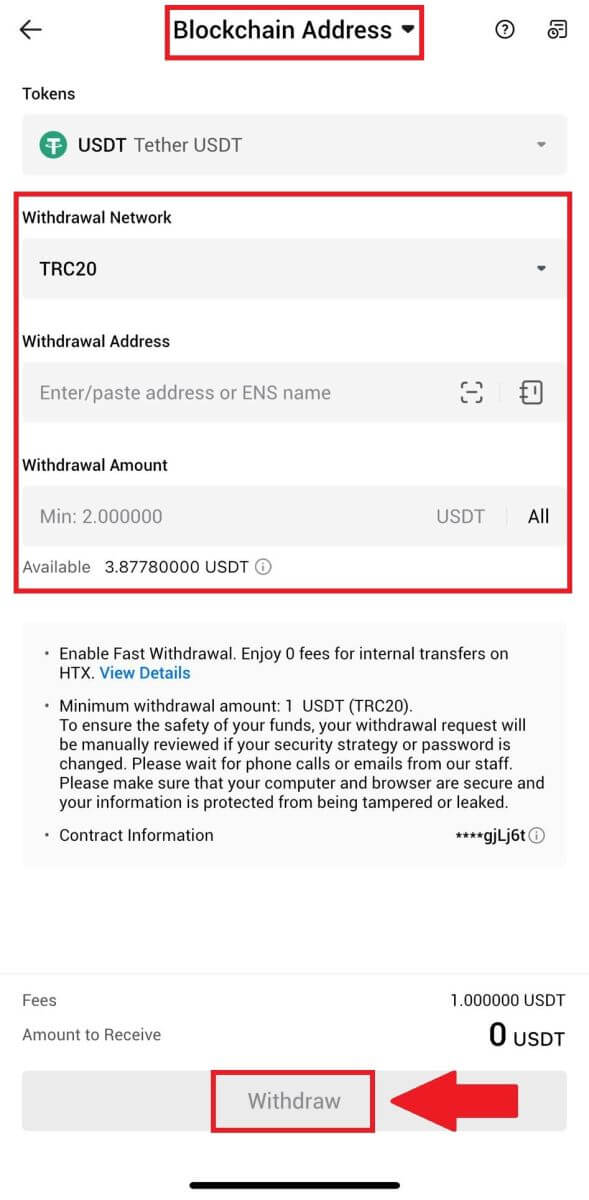
4. Još jednom provjerite podatke o povlačenju, označite kućicu i kliknite [Potvrdi] .
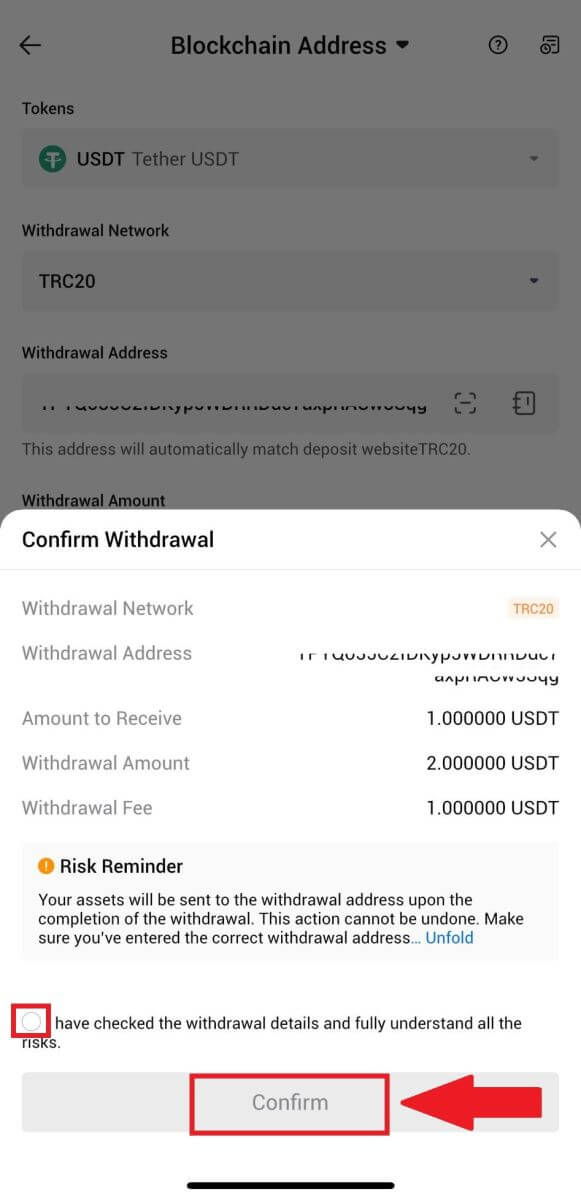
5. Zatim unesite kontrolni kod za svoju e-poštu i telefonski broj, unesite svoj Google Authenticator kod i kliknite [Potvrdi].
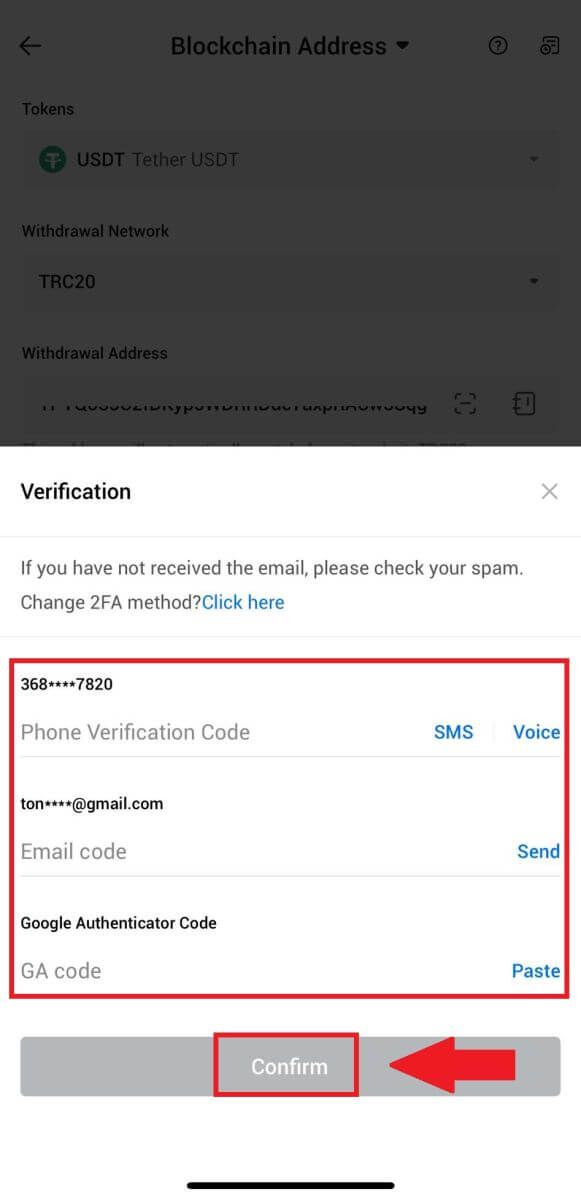
6. Nakon toga pričekajte obradu povlačenja, bit ćete obaviješteni kada povlačenje završi.
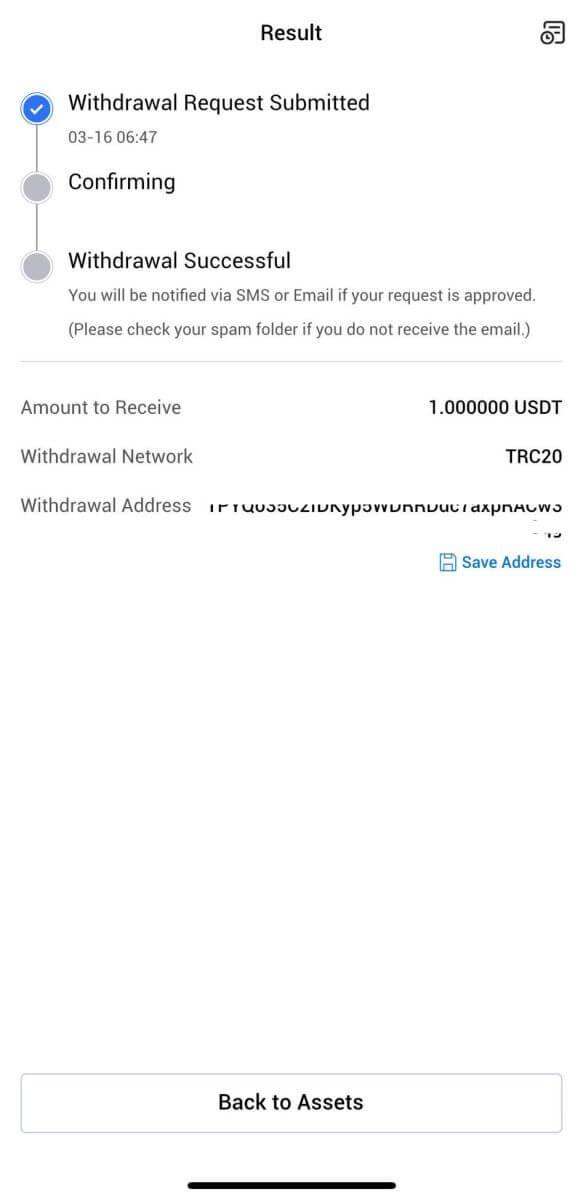
Povucite kriptovalute putem HTX računa (web stranica)
1. Prijavite se na svoj HTX , kliknite [Asset] i odaberite [Withdraw].

2. Odaberite [HTX račun].
Odaberite novčić koji želite podići, odaberite [Phone/Email/HTX UID] kao metodu podizanja.
3. Unesite pojedinosti o odabranoj metodi povlačenja i unesite iznos koji želite povući. Zatim kliknite [Povuci].

4. Provjerite podatke o povlačenju, označite kućicu i kliknite [Potvrdi] . 
5. Sljedeća je Sigurnosna provjera autentičnosti , kliknite [Kliknite za slanje] da biste dobili kontrolni kod za svoju e-poštu i telefonski broj, unesite svoj Google Autentifikator kod i kliknite [Potvrdi].
6. Nakon toga pričekajte obradu isplate i možete provjeriti cijelu povijest povlačenja na dnu stranice za isplatu.

Povucite Crypto putem HTX računa (aplikacija)
1. Otvorite svoju HTX aplikaciju, dodirnite [Assets] i odaberite [Withdraw].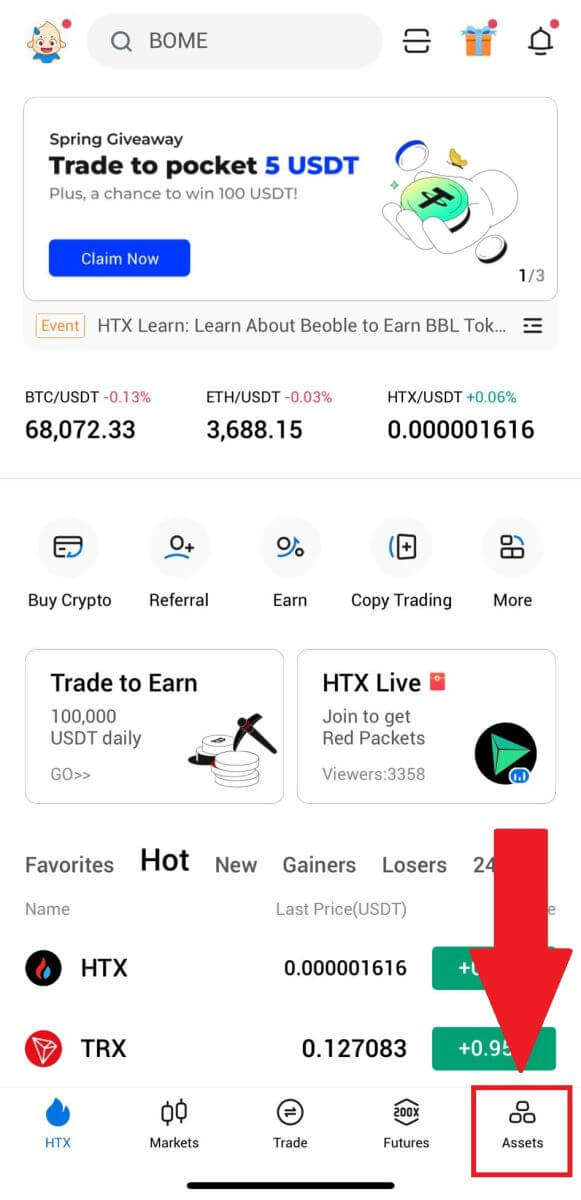
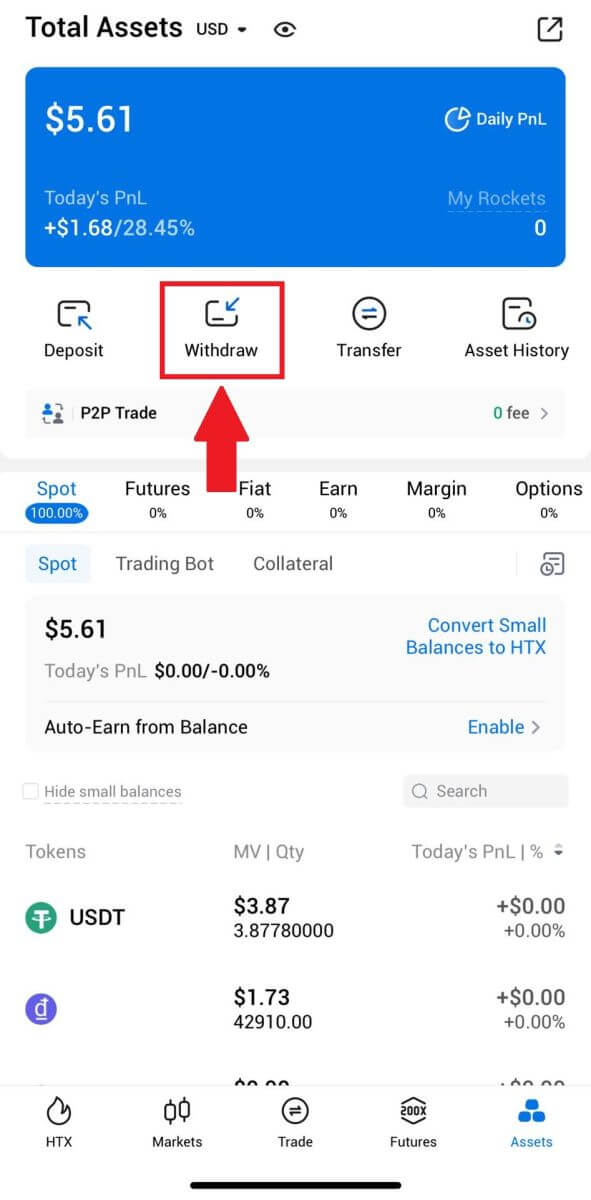 2. Odaberite token koji želite povući za nastavak.
2. Odaberite token koji želite povući za nastavak. 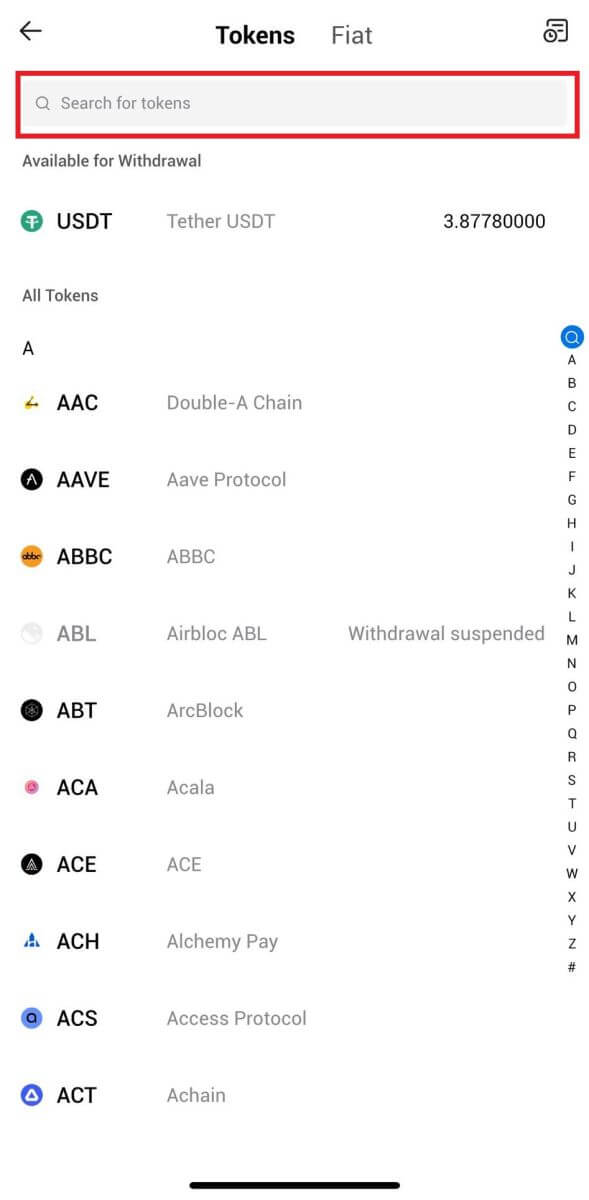
3. Odaberite [HTX račun].
Odaberite [Phone/Email/HTX UID] kao način isplate i unesite ga. Zatim unesite iznos koji želite podići i dodirnite [Withdraw].
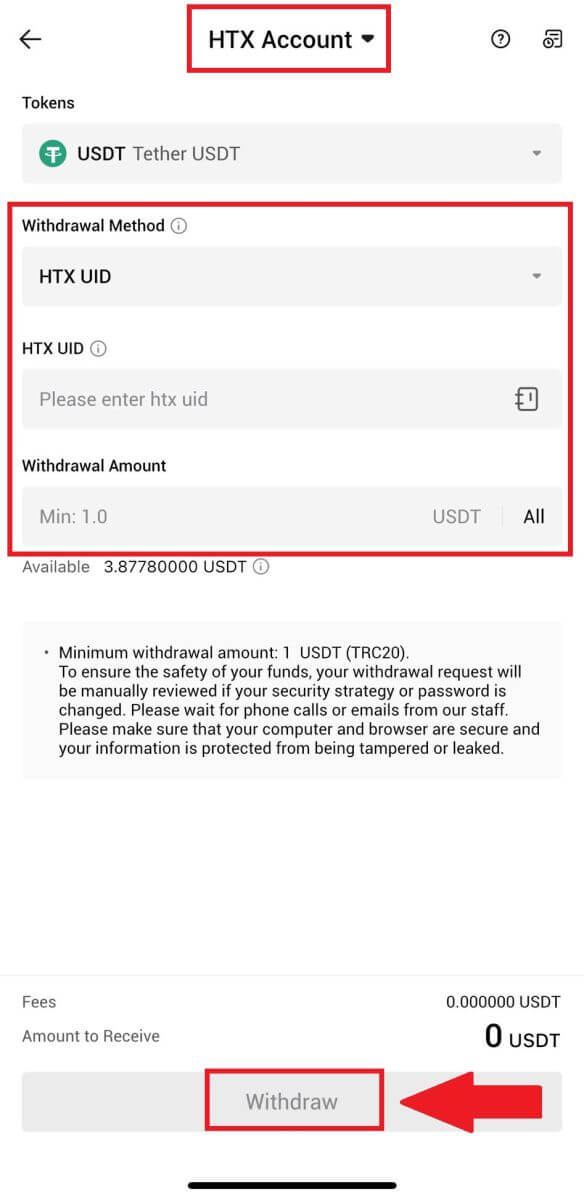
4. Još jednom provjerite podatke o povlačenju, označite kućicu i kliknite [Potvrdi] .
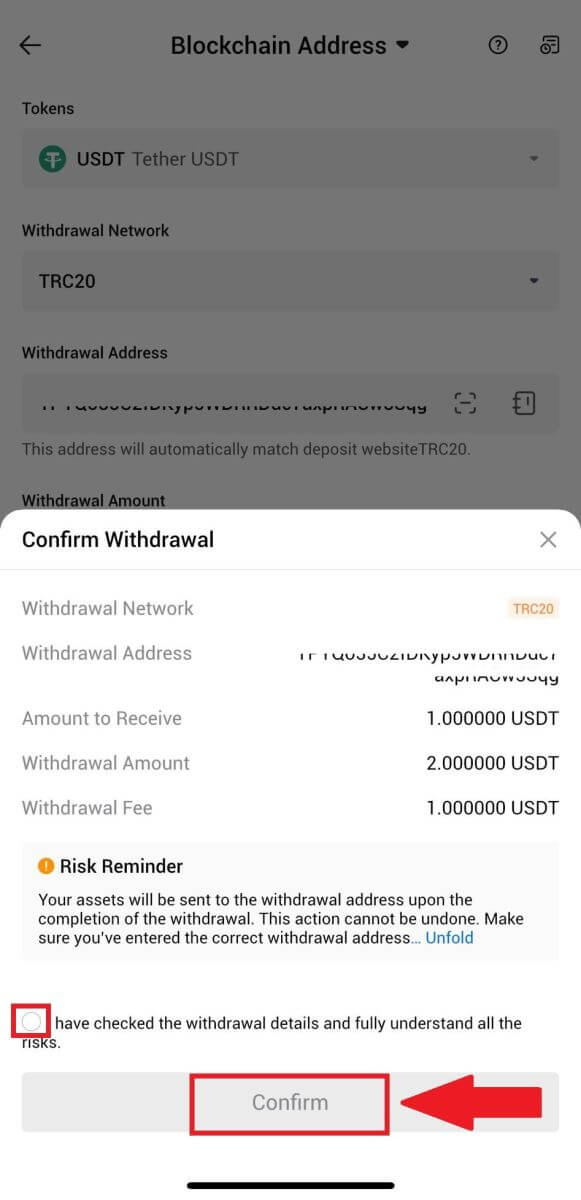
5. Zatim unesite kontrolni kod za svoju e-poštu i telefonski broj, unesite svoj Google Authenticator kod i kliknite [Potvrdi].
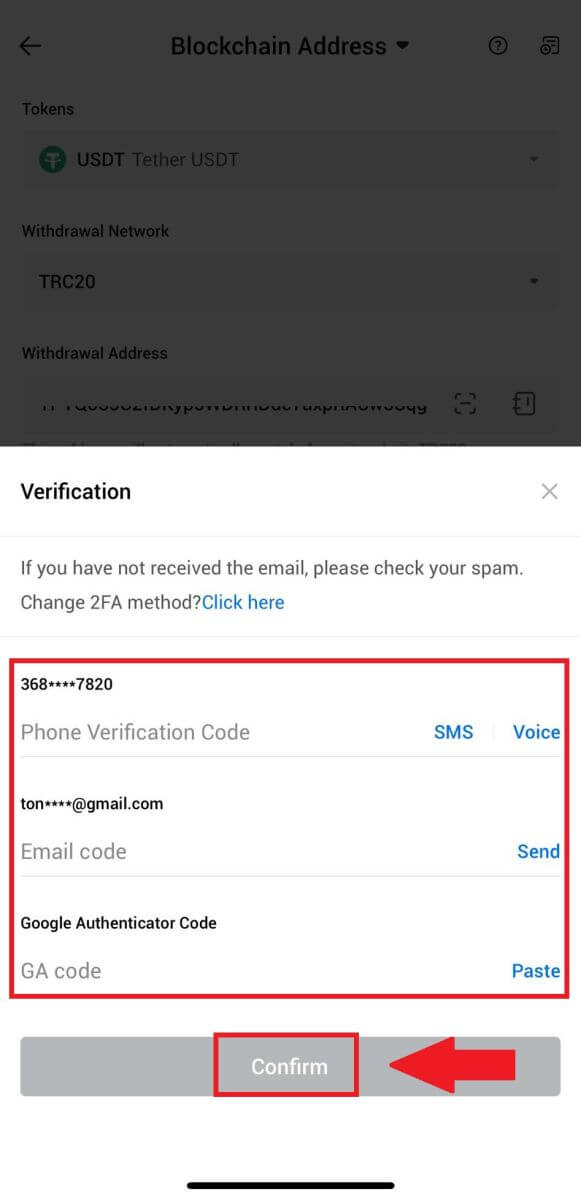
6. Nakon toga pričekajte obradu povlačenja, bit ćete obaviješteni kada povlačenje završi.
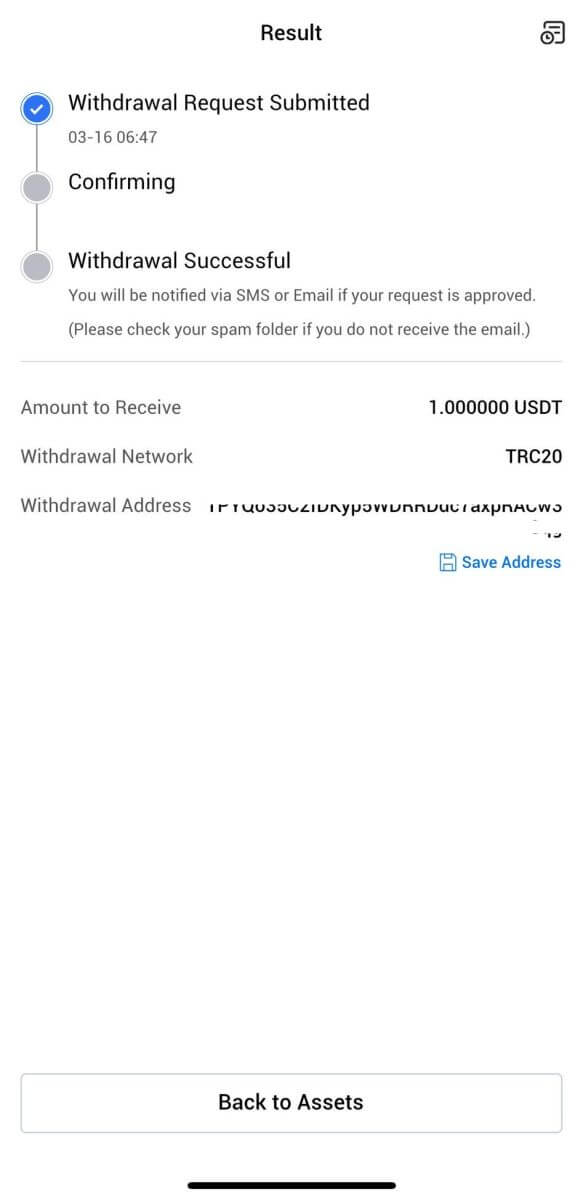
Često postavljana pitanja (FAQ)
Zašto moja isplata nije stigla?
Prijenos sredstava uključuje sljedeće korake:
- Transakciju povlačenja koju je pokrenuo HTX.
- Potvrda blockchain mreže.
- Polaganje na odgovarajuću platformu.
Obično će se TxID (ID transakcije) generirati unutar 30-60 minuta, što pokazuje da je naša platforma uspješno dovršila operaciju povlačenja i da su transakcije na čekanju na blockchainu.
Međutim, još uvijek može proći neko vrijeme dok pojedinu transakciju ne potvrdi blockchain i, kasnije, odgovarajuća platforma.
Zbog mogućeg zagušenja mreže može doći do značajnog kašnjenja u obradi vaše transakcije. Možete koristiti ID transakcije (TxID) za traženje statusa prijenosa pomoću blockchain explorera.
- Ako blockchain explorer pokaže da transakcija nije potvrđena, pričekajte da se proces završi.
- Ako blockchain explorer pokaže da je transakcija već potvrđena, to znači da su vaša sredstva uspješno poslana s HTX-a, a mi ne možemo pružiti daljnju pomoć po ovom pitanju. Morat ćete kontaktirati vlasnika ili tim za podršku ciljne adrese i potražiti dodatnu pomoć.
Važne smjernice za isplate kriptovaluta na HTX platformi
- Za kriptovalute koje podržavaju višestruke lance, kao što je USDT, svakako odaberite odgovarajuću mrežu prilikom podnošenja zahtjeva za isplatu.
- Ako kriptovaluta za isplatu zahtijeva MEMO, svakako kopirajte ispravan MEMO s primateljske platforme i točno ga unesite. U suprotnom, sredstva mogu biti izgubljena nakon povlačenja.
- Nakon unosa adrese, ako stranica pokazuje da je adresa nevažeća, provjerite adresu ili kontaktirajte našu mrežnu korisničku službu za daljnju pomoć.
- Naknade za povlačenje razlikuju se za svaku kripto i mogu se vidjeti nakon odabira kripto na stranici za povlačenje.
- Možete vidjeti minimalni iznos povlačenja i naknade za povlačenje za odgovarajuću kriptovalutu na stranici za povlačenje.
Kako mogu provjeriti status transakcije na blockchainu?
1. Prijavite se na svoj Gate.io, kliknite na [Assets] i odaberite [History].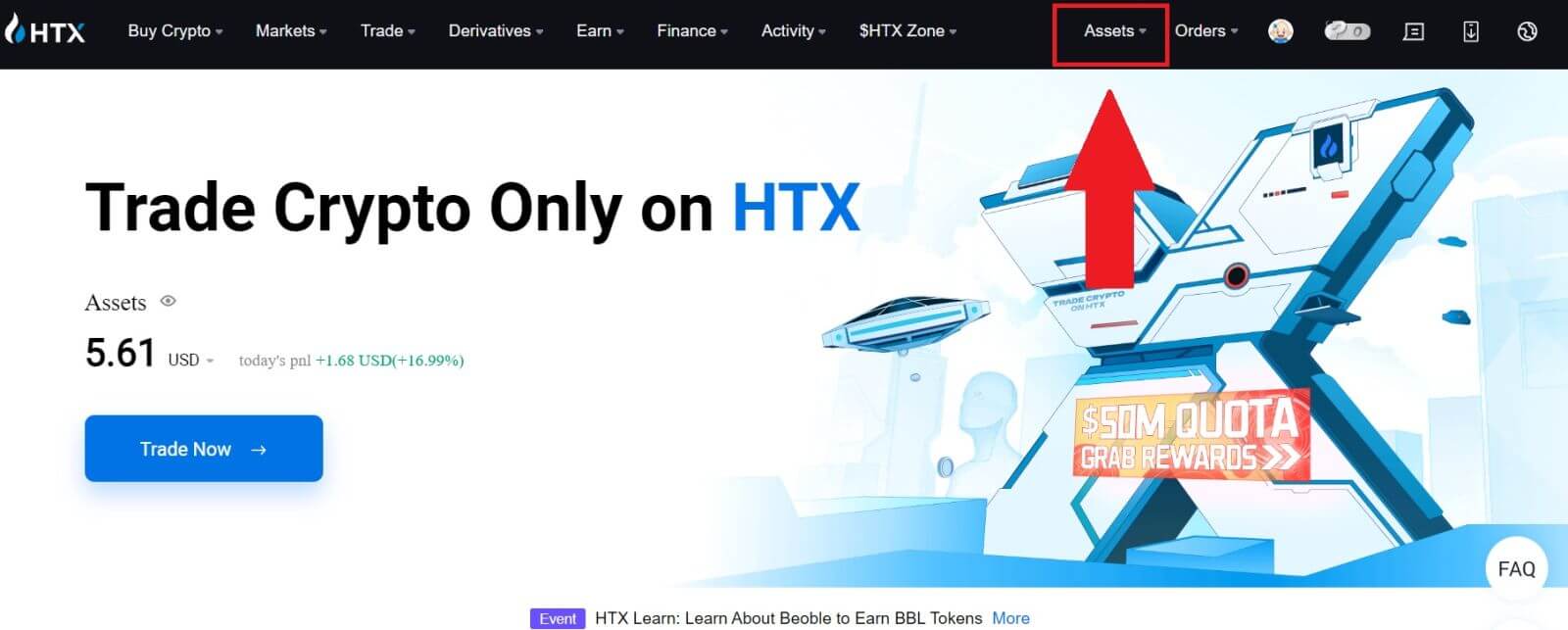
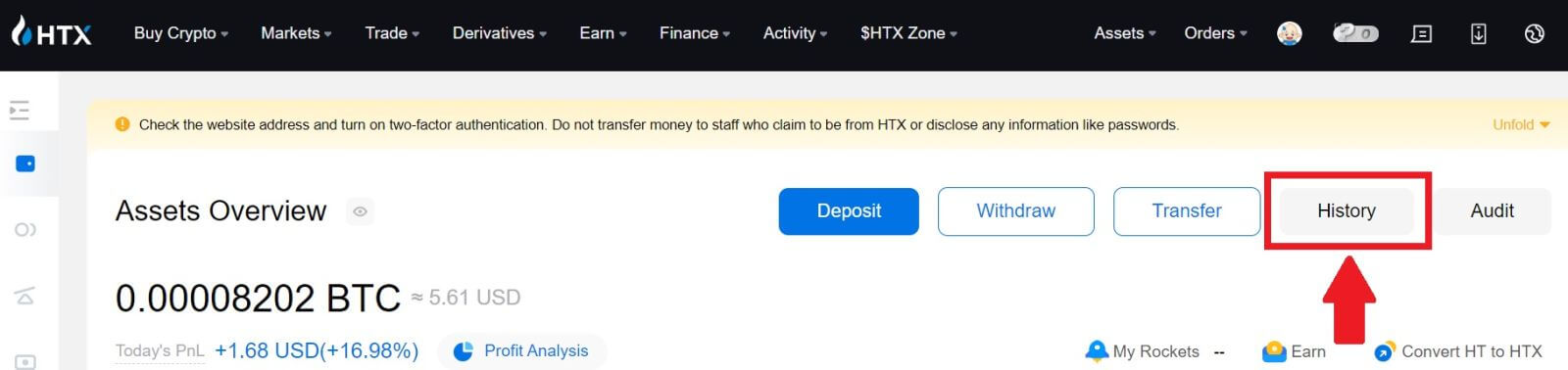
2. Ovdje možete vidjeti status svoje transakcije.
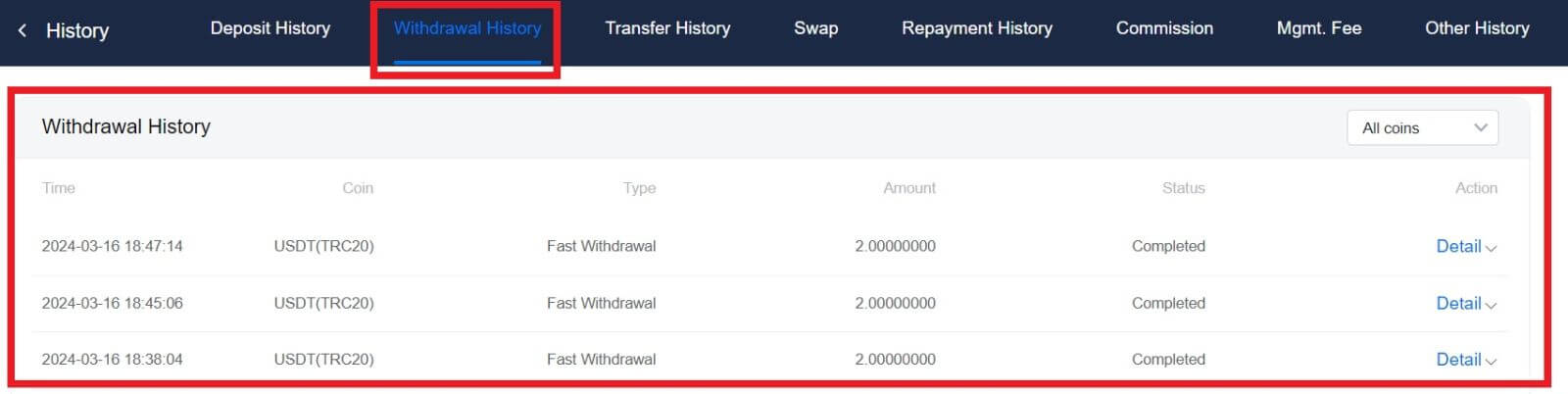
Postoji li minimalno ograničenje povlačenja potrebno za svaku kripto?
Svaka kriptovaluta ima minimalni zahtjev za povlačenje. Ako iznos isplate padne ispod ovog minimuma, neće biti obrađen. Za HTX, pobrinite se da vaše isplate zadovoljavaju ili premašuju minimalni iznos naveden na našoj stranici Isplate.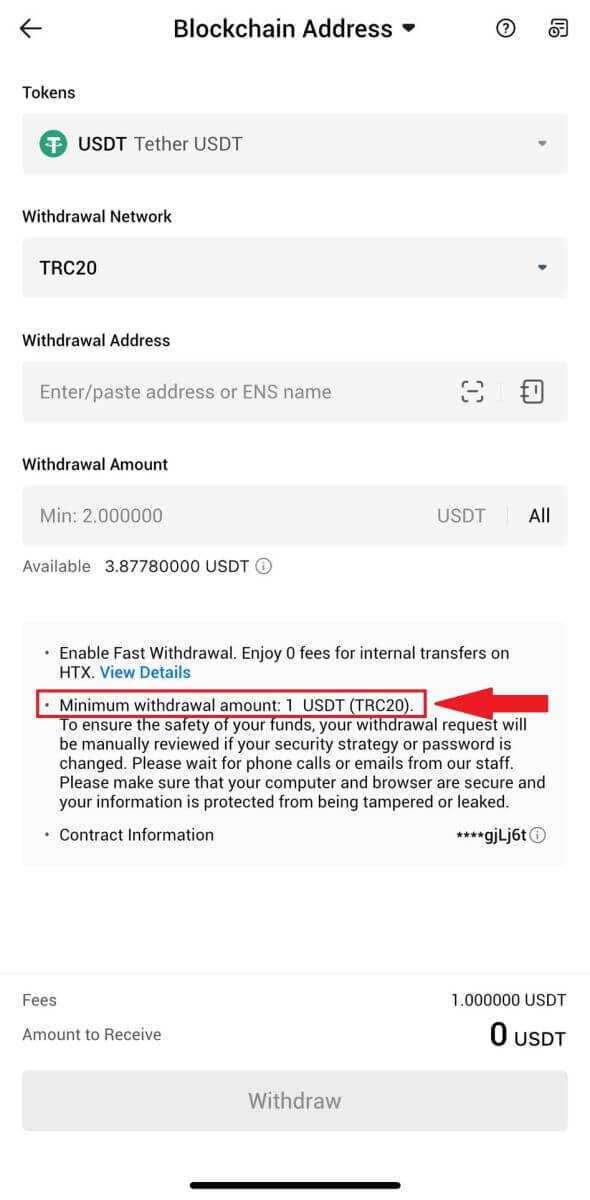
Kako napraviti depozit u HTX
Kako kupiti kripto putem kreditne/debitne kartice na HTX-u
Kupite kriptovalute putem kreditne/debitne kartice na HTX (web stranica)
1. Prijavite se na svoj HTX , kliknite [Buy Crypto] i odaberite [Quick Trade].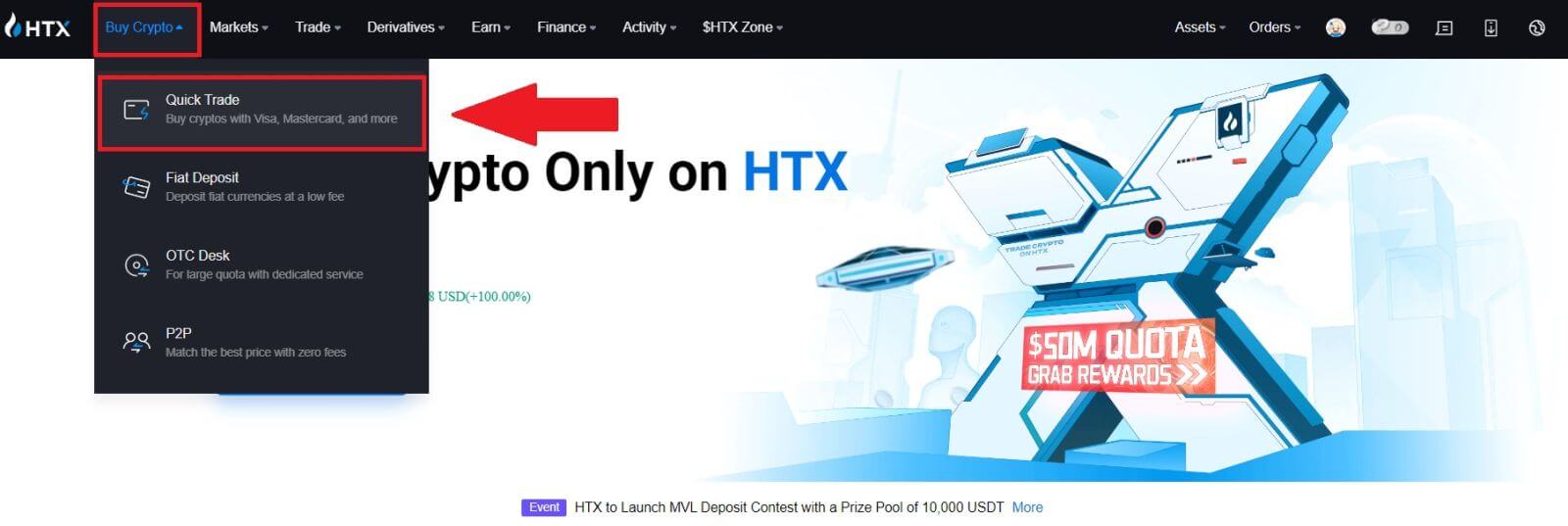
2. Odaberite fiat valutu za plaćanje i kriptovalutu koju želite kupiti. Unesite željeni iznos ili količinu kupnje.
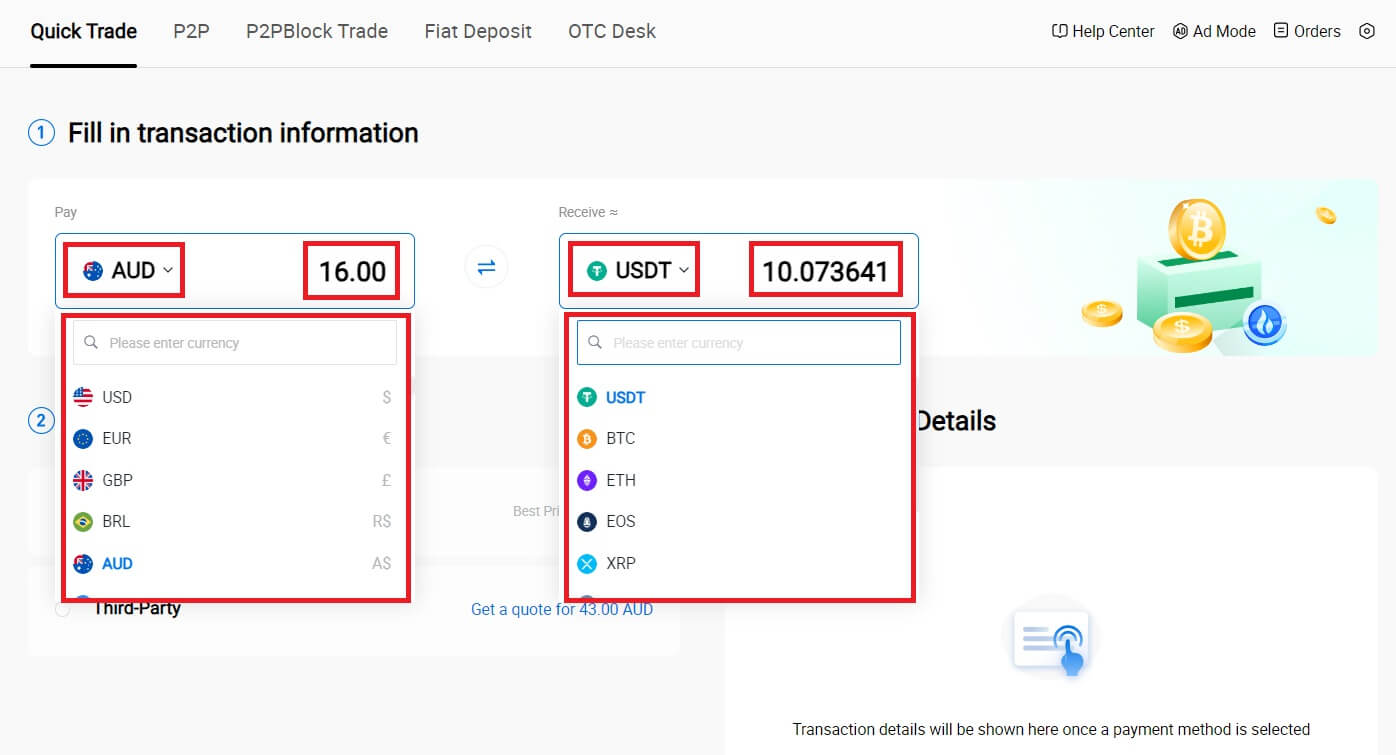
3. Odaberite kreditnu/debitnu karticu kao način plaćanja.

4. Ako ste novi u plaćanju kreditnom/debitnom karticom, prvo trebate povezati svoju kreditnu/debitnu karticu.
Pritisnite Link Now za pristup stranici potvrde kartice i davanje potrebnih informacija. Kliknite [Potvrdi] nakon što ispunite detalje.
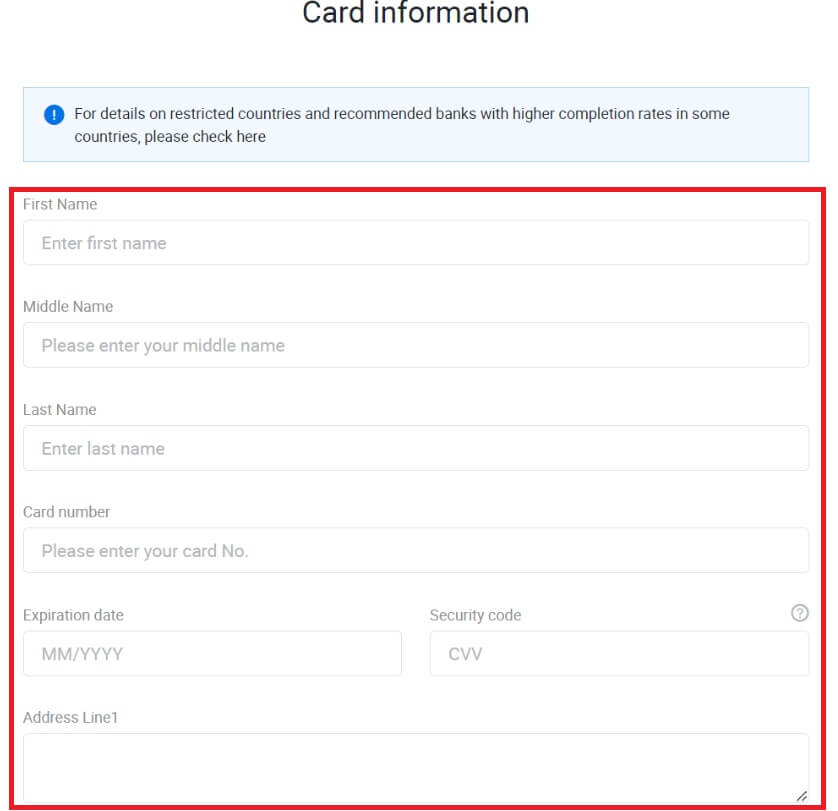
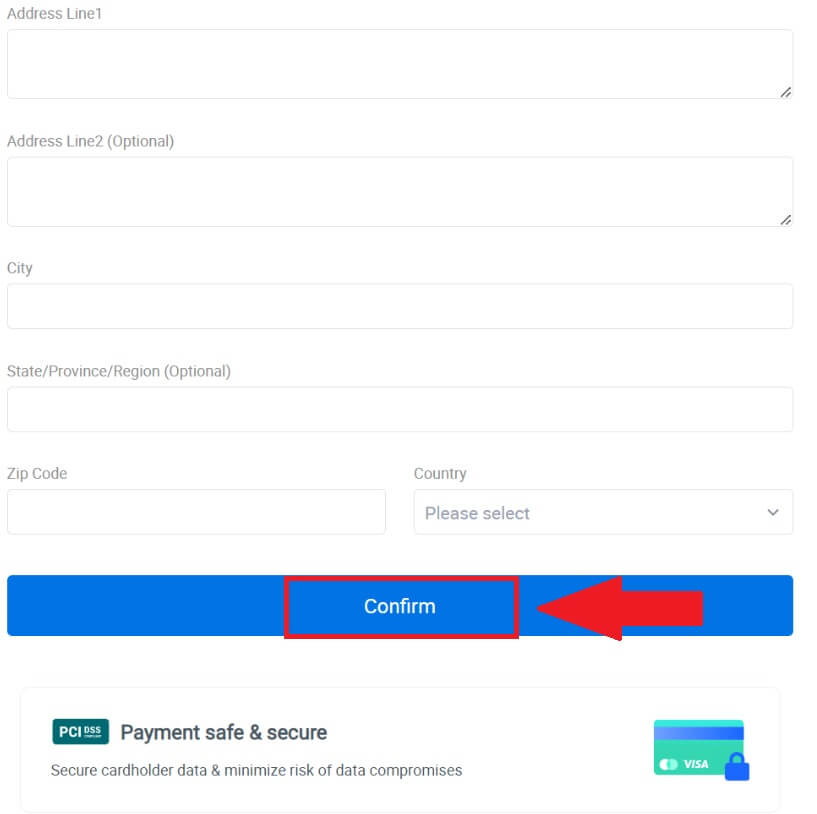
5. Nakon uspješnog povezivanja kartice, još jednom provjerite podatke o transakciji. Ako je sve ispravno kliknite [Plati...] .
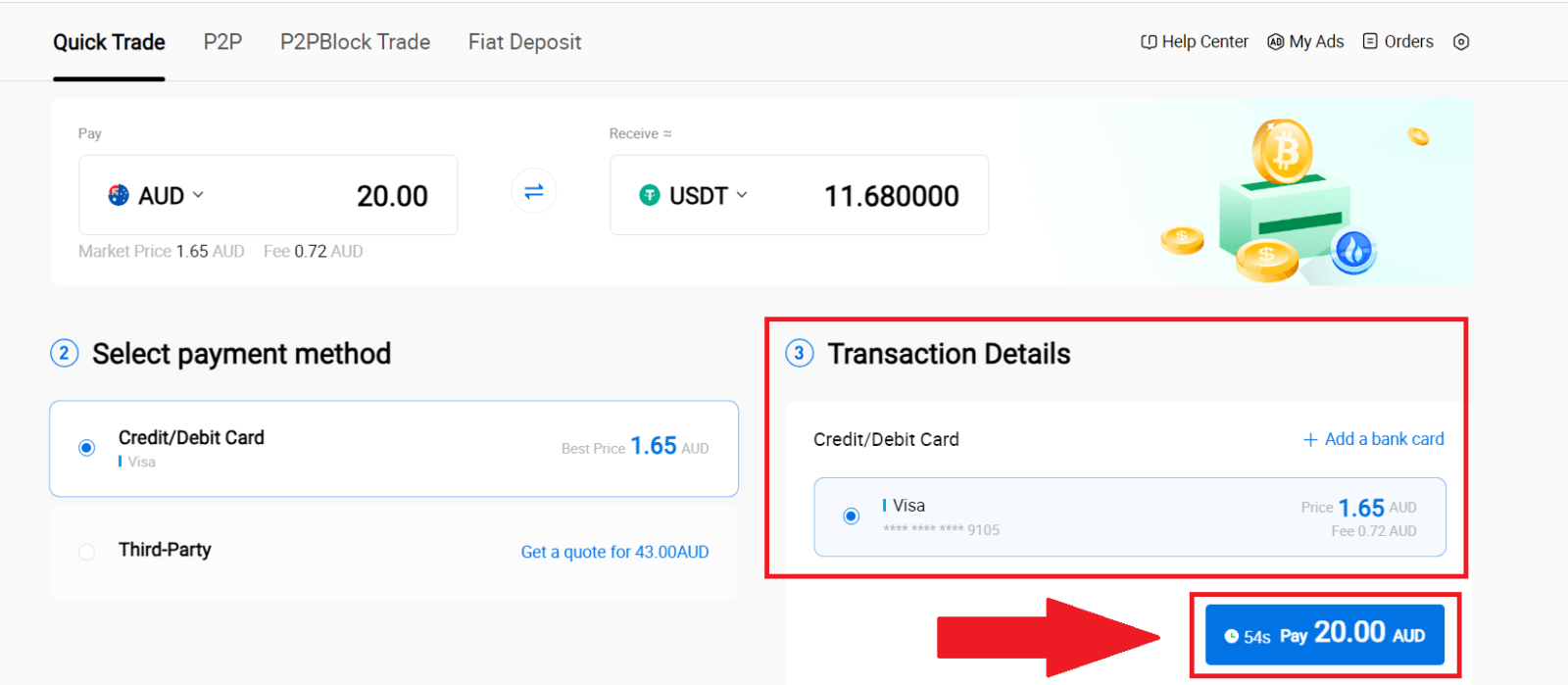
6. Kako biste osigurali sigurnost svojih sredstava, ispunite CVV potvrdu. Ispunite sigurnosni kod ispod i kliknite [Potvrdi].
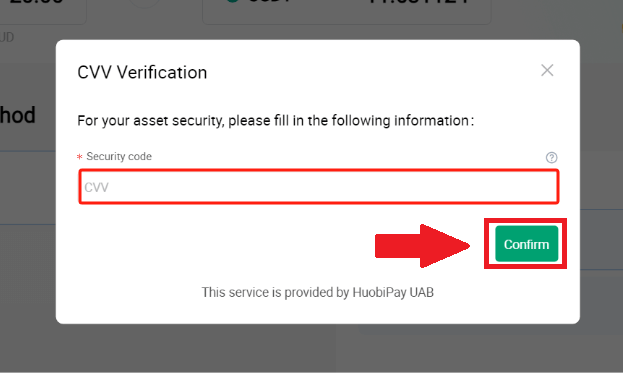
7. Jednostavno pričekajte trenutak da dovršite transakciju. Nakon toga ste uspješno kupili kripto preko HTX-a.
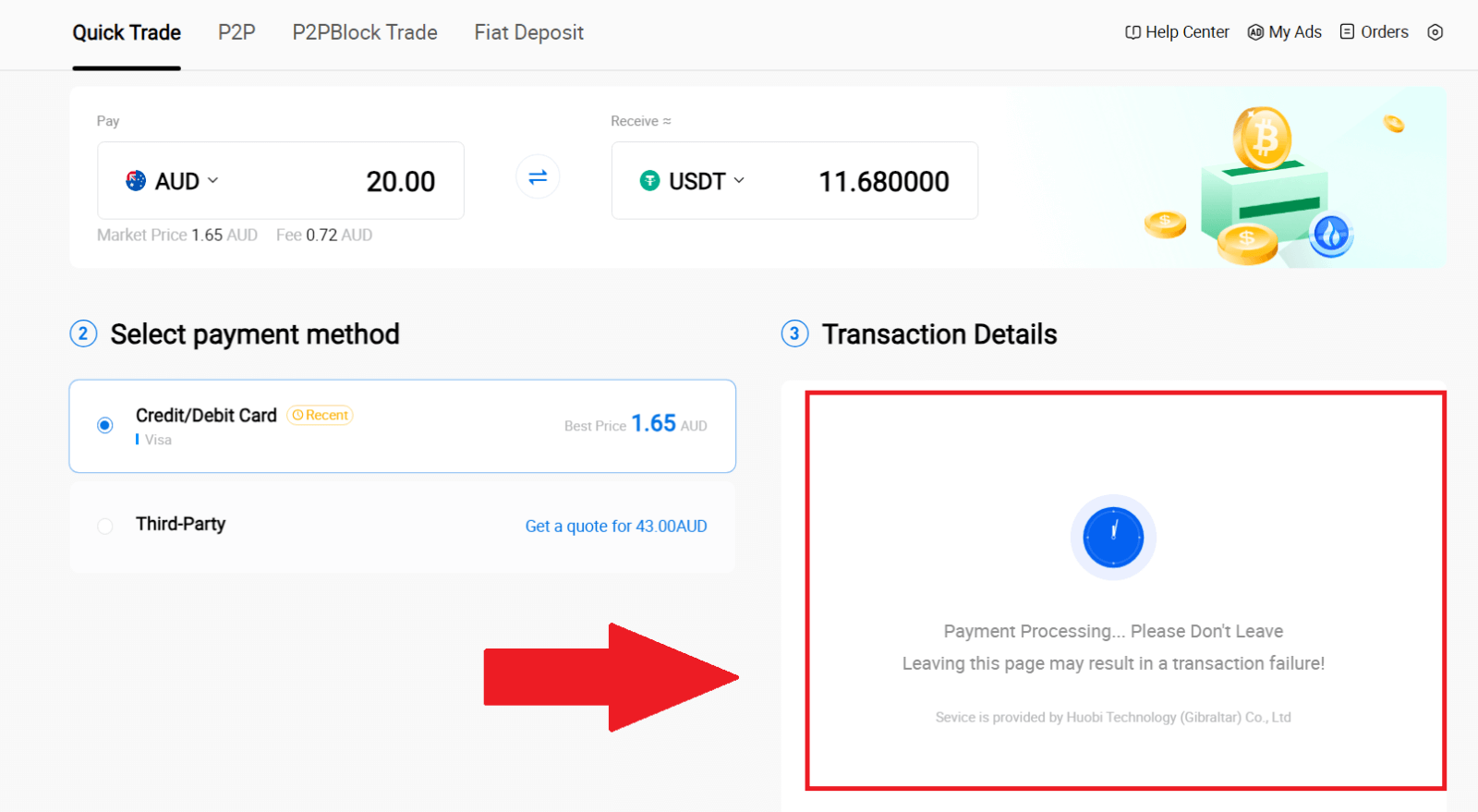
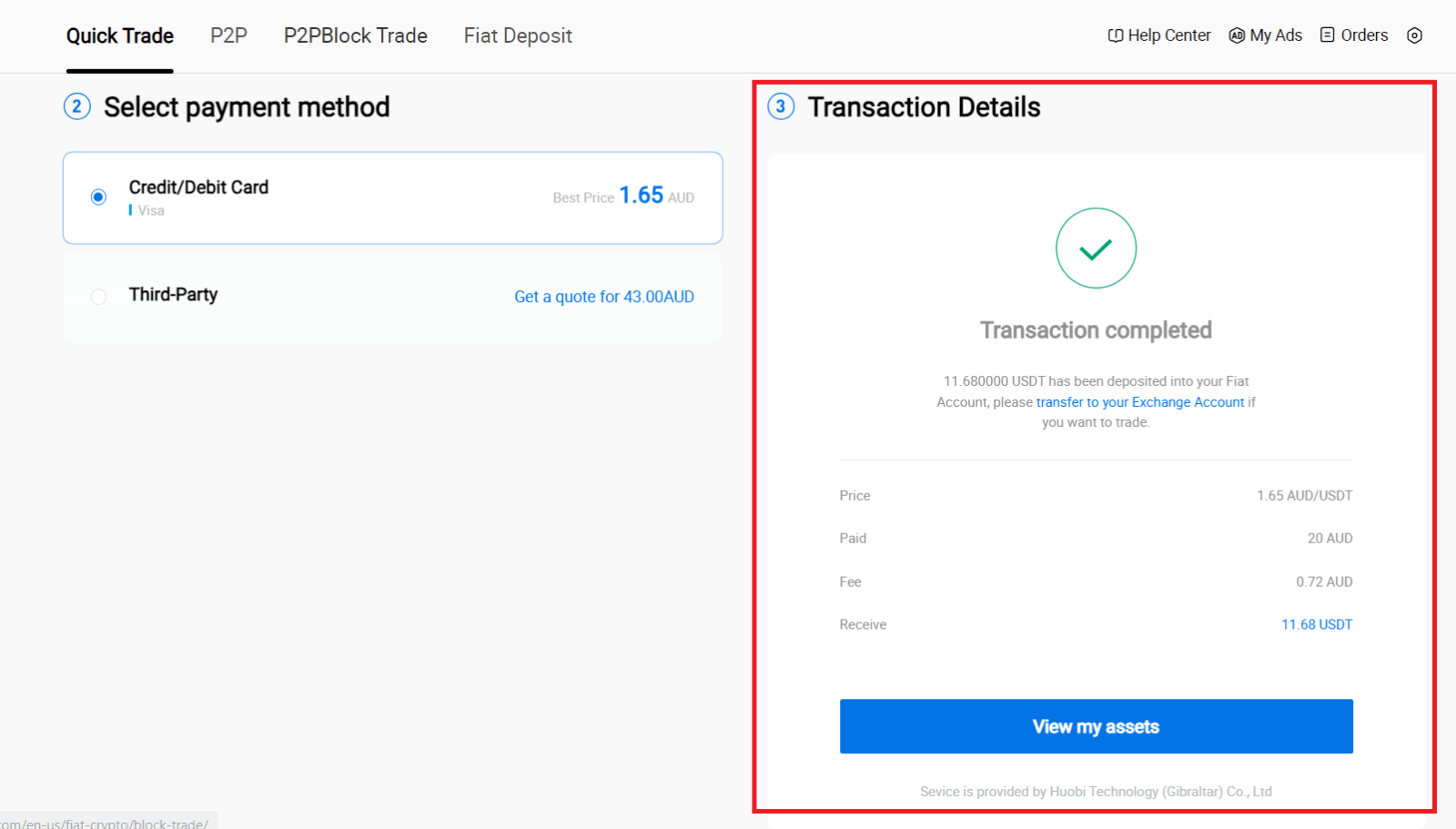
Kupite kripto putem kreditne/debitne kartice na HTX (aplikacija)
1. Prijavite se u svoju HTX aplikaciju, kliknite [Buy Crypto] .
2. Odaberite [Quick Trade] i dodirnite [USD] da biste promijenili svoju fiat valutu.
3. Ovdje uzimamo USDT kao primjer, unesite iznos koji želite kupiti i dodirnite [Buy USDT].
4. Za nastavak odaberite [Debitna/kreditna kartica] kao način plaćanja.
5. Ako ste novi u plaćanju kreditnom/debitnom karticom, prvo trebate povezati svoju kreditnu/debitnu karticu.



Nakon uspješnog povezivanja kartice, još jednom provjerite podatke o transakciji. Ako je sve ispravno, kliknite [Plati] .
6. Jednostavno pričekajte trenutak da dovršite transakciju. Nakon toga ste uspješno kupili kripto preko HTX-a.
Kako kupiti kriptovalute putem salda novčanika na HTX-u
Kupite kriptovalute putem Wallet Balancea na HTX-u (web stranica)
1. Prijavite se na svoj HTX , kliknite [Buy Crypto] i odaberite [Quick Trade].
2. Odaberite fiat valutu za plaćanje i kriptovalutu koju želite kupiti. Unesite željeni iznos ili količinu kupnje.  3. Odaberite Saldo novčanika kao način plaćanja.
3. Odaberite Saldo novčanika kao način plaćanja.
Nakon toga još jednom provjerite podatke o transakciji. Ako je sve ispravno kliknite [Plati...] . 
4. Jednostavno pričekajte trenutak da dovršite transakciju. Nakon toga ste uspješno kupili kripto preko HTX-a. 

Kupite kriptovalute putem salda novčanika na HTX (aplikacija)
1. Prijavite se u svoju HTX aplikaciju, kliknite [Buy Crypto] .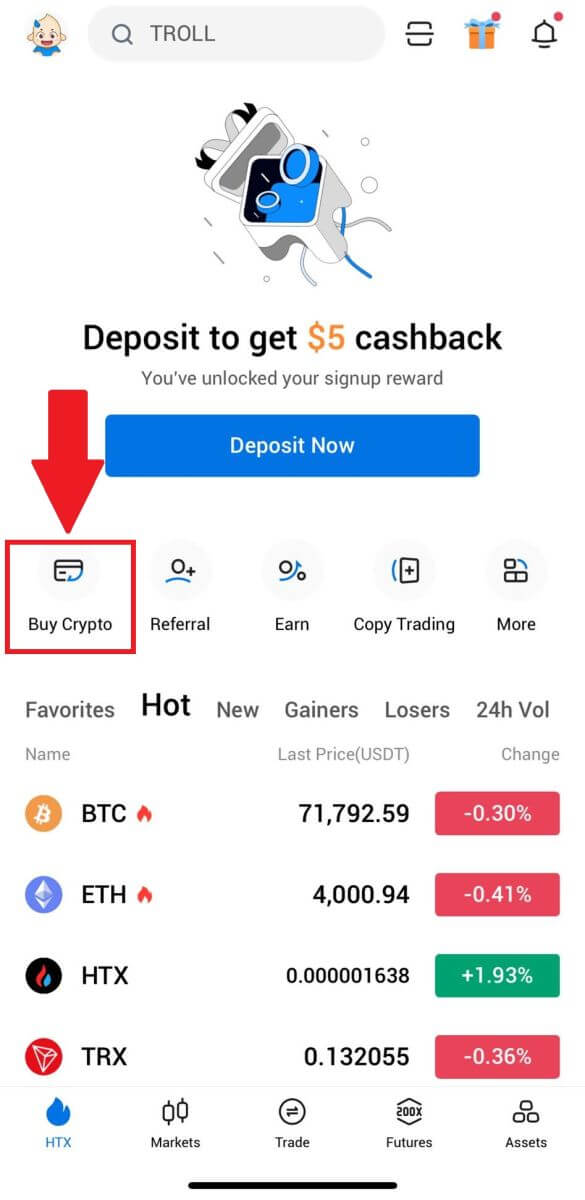
2. Odaberite [Quick Trade] i dodirnite [USD] da biste promijenili svoju fiat valutu. 3. Ovdje uzimamo USDT kao primjer, unesite iznos koji želite kupiti i dodirnite [Buy USDT]. 4. Za nastavak odaberite [Stanje novčanika] kao način plaćanja. 5. Jednostavno pričekajte trenutak da dovršite transakciju. Nakon toga ste uspješno kupili kripto preko HTX-a.
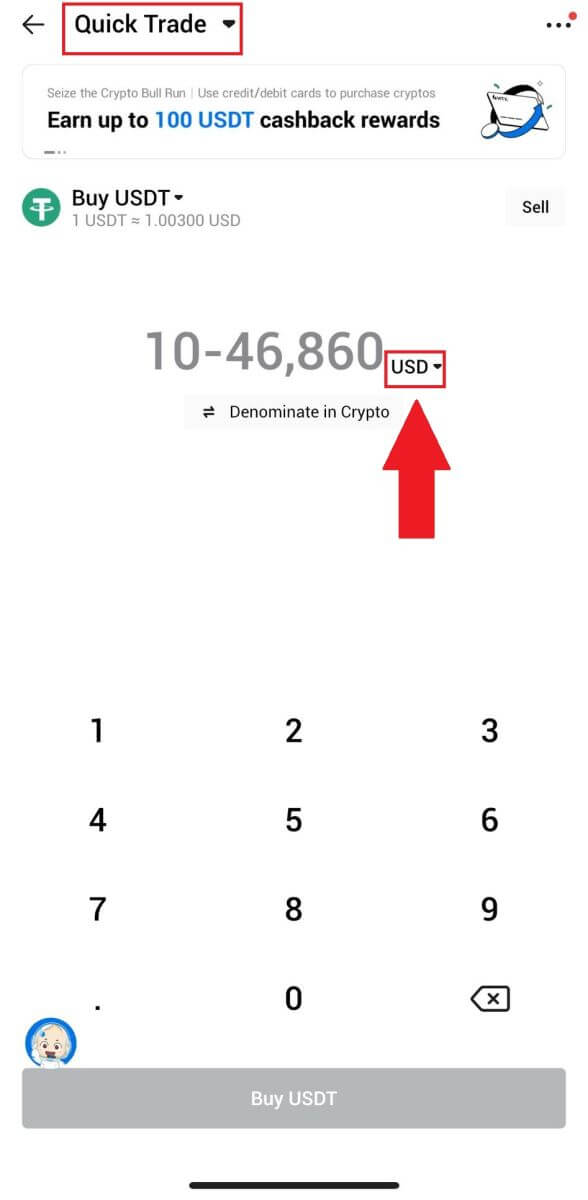
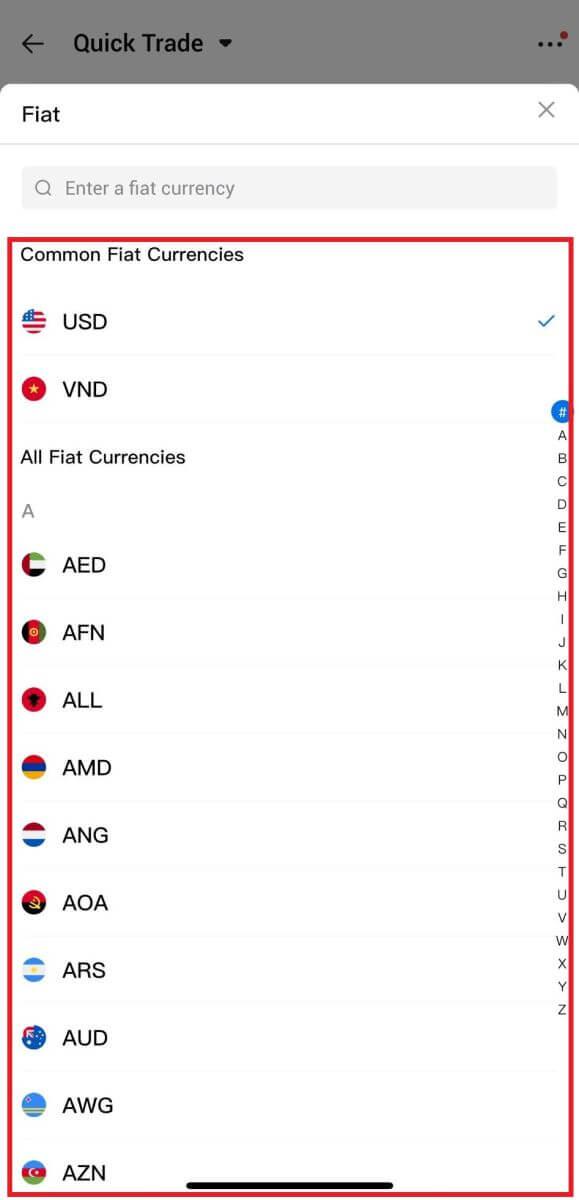
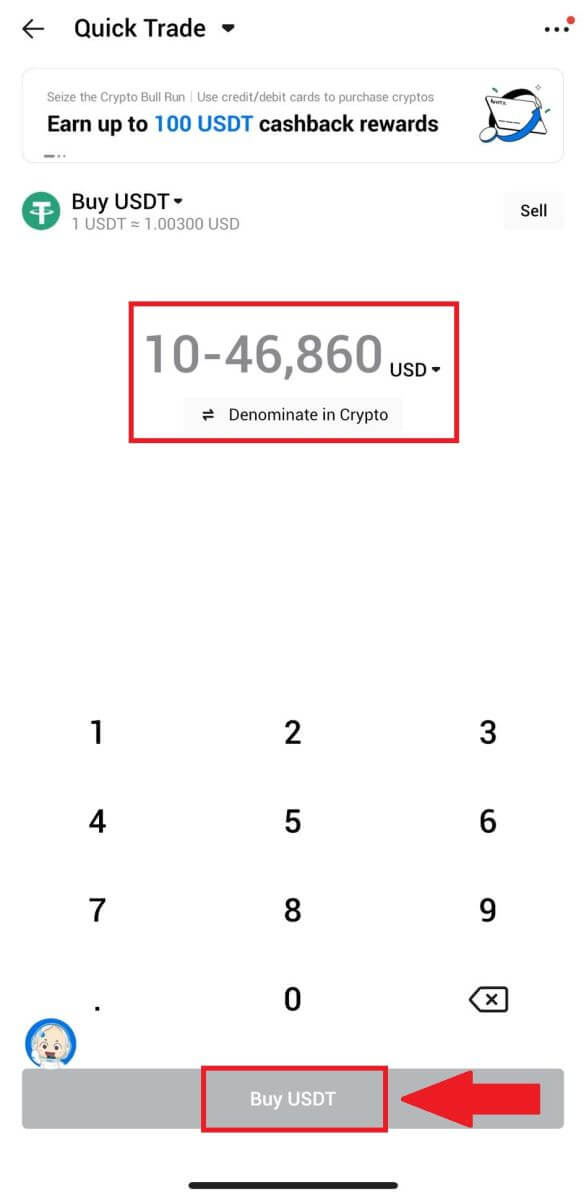
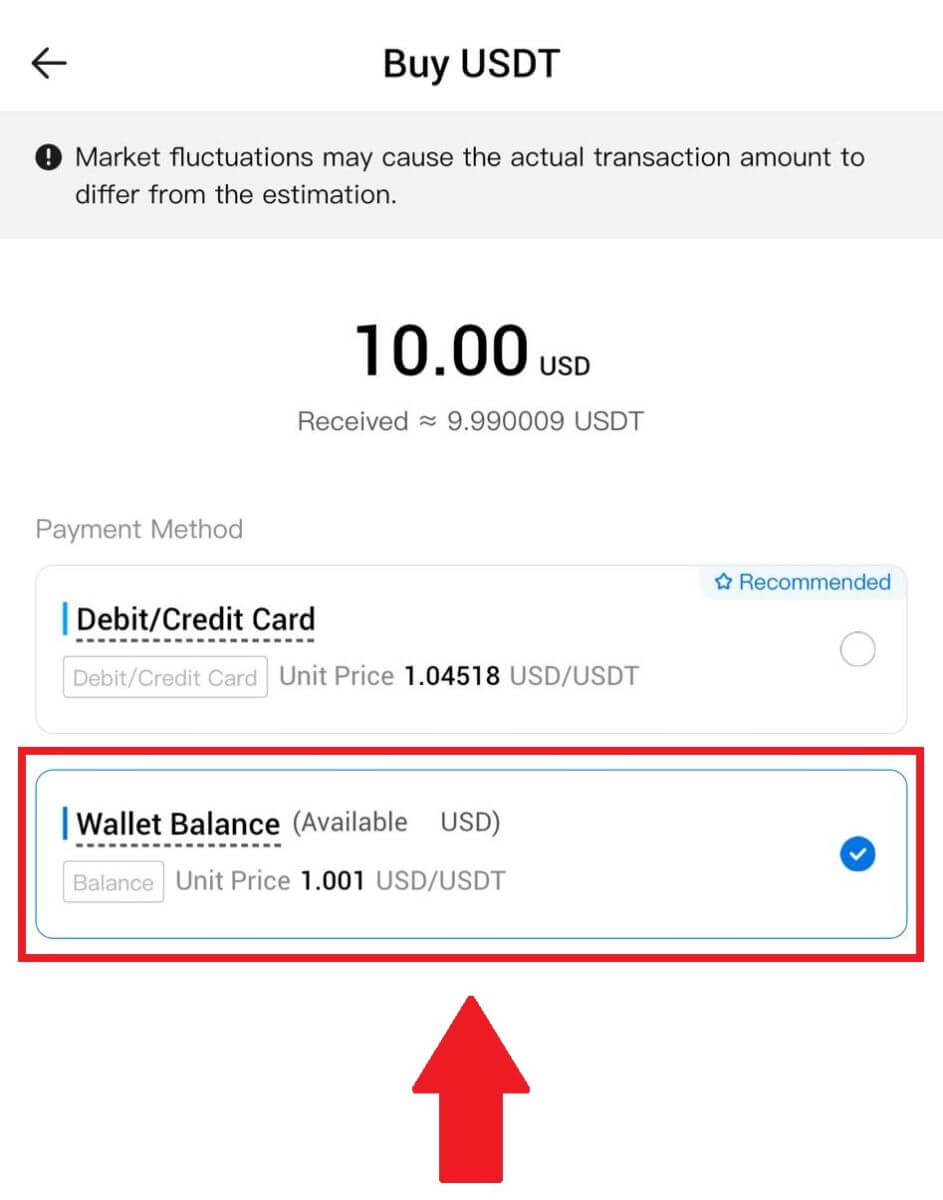
Kako kupiti kripto putem treće strane na HTX-u
1. Prijavite se na svoj HTX , kliknite [Buy Crypto] i odaberite [Quick Trade].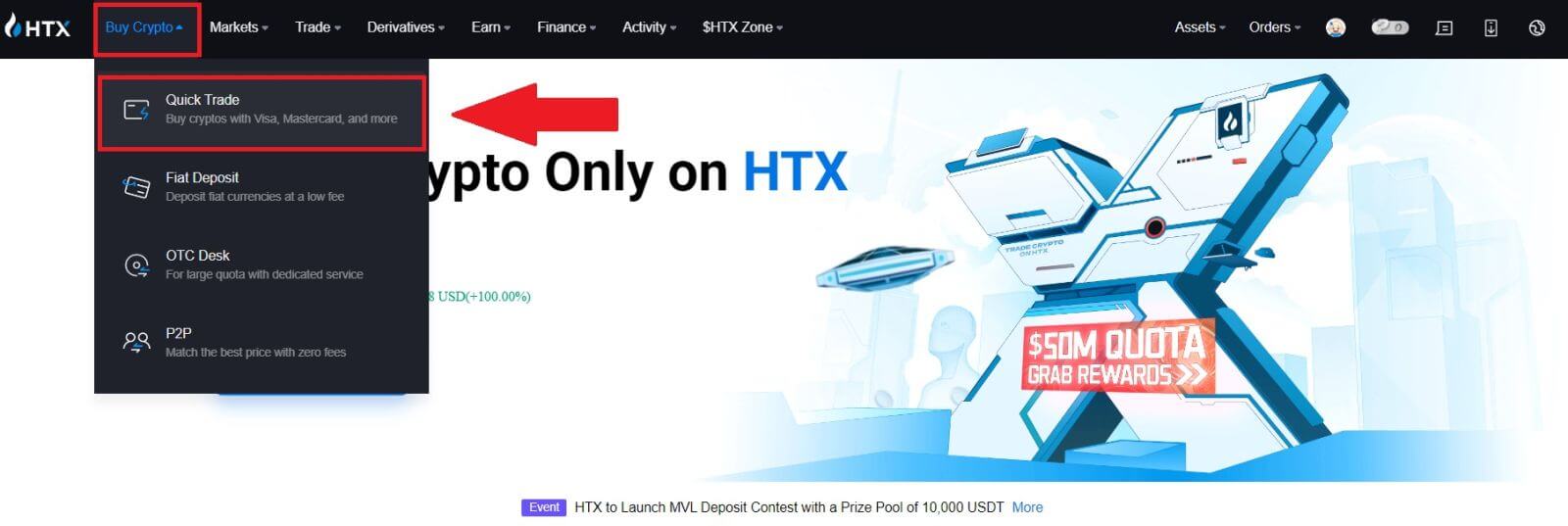
2. Unesite i odaberite Fiat valutu koju želite platiti. Ovdje uzimamo USD kao primjer i kupujemo 33 USD.
Odaberite [Treća strana] kao način plaćanja.
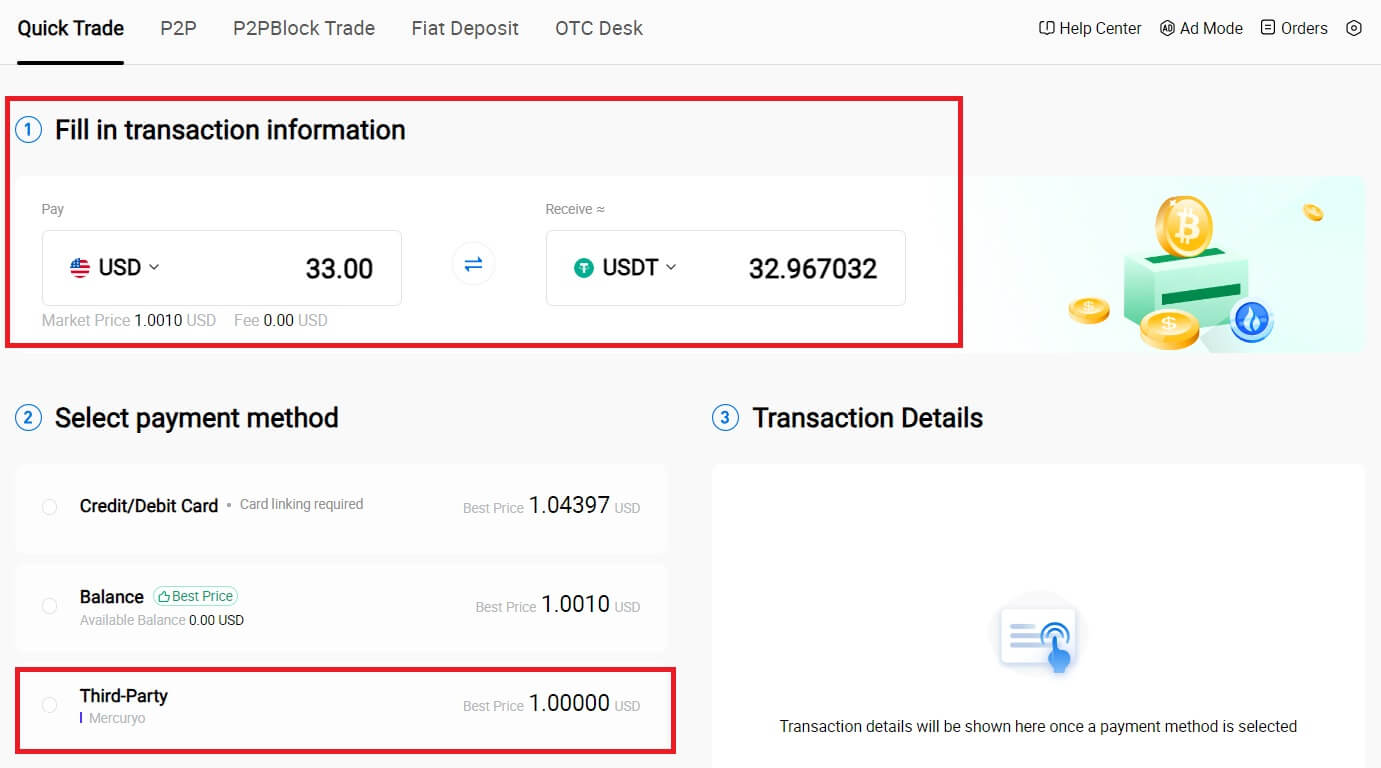
3. Pregledajte svoje podatke o transakciji.
Označite kućicu i kliknite [Plati...] . Bit ćete preusmjereni na službenu web stranicu pružatelja usluga treće strane kako biste nastavili s kupnjom.
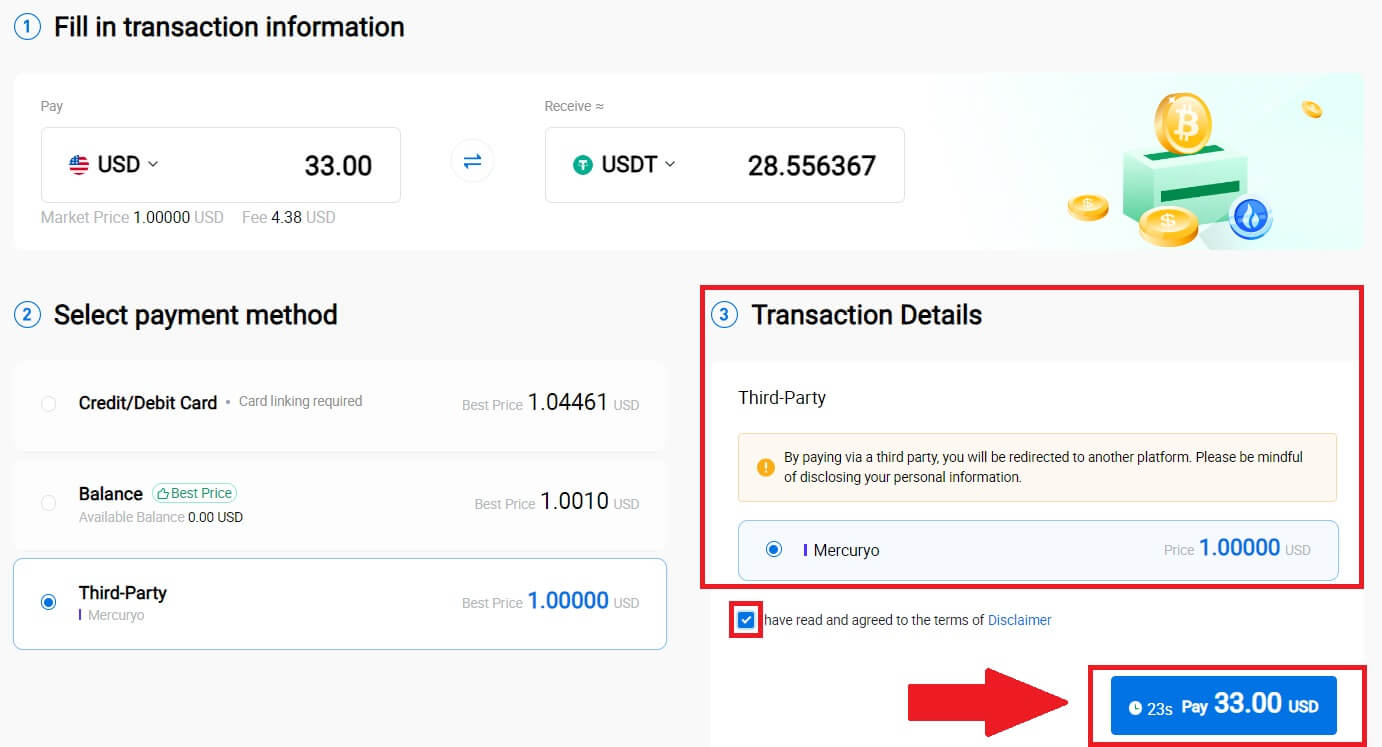
Kako kupiti kripto putem P2P na HTX-u
Kupite Crypto putem P2P na HTX (web stranica)
1. Prijavite se na svoj HTX , kliknite [Buy Crypto] i odaberite [P2P].
2. Na stranici transakcije odaberite trgovca s kojim želite trgovati i kliknite [Kupi].
3. Navedite iznos Fiat valute koji ste spremni platiti u stupcu [Želim platiti] . Alternativno, imate opciju unosa količine USDT-a koju namjeravate primiti u stupac [Primit ću] . Odgovarajući iznos plaćanja u Fiat valuti izračunat će se automatski ili obrnuto, na temelju vašeg unosa.
Kliknite na [Kupi], a zatim ćete biti preusmjereni na stranicu za narudžbu. 
4. Dolaskom na stranicu s narudžbom dobivate 10-minutni prozor za prijenos sredstava na bankovni račun P2P trgovca. Dajte prioritet pregledu detalja narudžbe kako biste potvrdili da je kupnja u skladu s vašim zahtjevima transakcije.
- Pregledajte podatke o plaćanju prikazane na stranici Narudžba i nastavite s finaliziranjem prijenosa na bankovni račun P2P trgovca.
- Iskoristite okvir Live Chat za komunikaciju u stvarnom vremenu s P2P trgovcima, osiguravajući besprijekornu interakciju.
- Nakon dovršetka prijenosa sredstava označite okvir s oznakom [Platio sam].

5. Pričekajte da P2P trgovac objavi USDT i finalizira narudžbu. Nakon toga uspješno ste završili kupnju kripto preko HTX P2P.
Kupite Crypto putem P2P na HTX (aplikacija)
1. Prijavite se u svoju HTX aplikaciju, kliknite [Buy Crypto] .
2. Odaberite [P2P] za odlazak na transakcijsku stranicu, odaberite trgovca s kojim želite trgovati i kliknite [Kupi]. Ovdje koristimo USDT kao primjer. 
3. Unesite iznos Fiat valute koji ste spremni platiti. Odgovarajući iznos plaćanja u Fiat valuti izračunat će se automatski ili obrnuto, na temelju vašeg unosa.
Kliknite na [Kupi USDT], a zatim ćete biti preusmjereni na stranicu za narudžbu. 
4. Dolaskom na stranicu s narudžbom dobivate 10-minutni prozor za prijenos sredstava na bankovni račun P2P trgovca. Kliknite na [Detalji narudžbe] kako biste pregledali detalje narudžbe i potvrdili da je kupnja u skladu s vašim zahtjevima transakcije.
- Pregledajte podatke o plaćanju prikazane na stranici Narudžba i nastavite s finaliziranjem prijenosa na bankovni račun P2P trgovca.
- Iskoristite okvir Live Chat za komunikaciju u stvarnom vremenu s P2P trgovcima, osiguravajući besprijekornu interakciju.
- Nakon dovršetka prijenosa sredstava, označite kućicu s oznakom [Platio sam. Obavijesti prodavača].

5. Pričekajte da P2P trgovac objavi USDT i finalizira narudžbu. Nakon toga uspješno ste završili kupnju kripto preko HTX P2P.
Kako položiti Crypto na HTX
Položite Crypto na HTX (web stranica)
1. Prijavite se na svoj HTX račun i kliknite na [Sredstva].
2. Kliknite na [Depozit] za nastavak.
Bilješka:
Kada kliknete na polja pod Coin i Network, možete tražiti željeni Coin i mrežu.
Prilikom odabira mreže provjerite odgovara li mreži platforme za isplatu. Na primjer, ako odaberete TRC20 mrežu na HTX-u, odaberite TRC20 mrežu na platformi za isplatu. Odabir pogrešne mreže može rezultirati gubitkom sredstava.
Prije polaganja provjerite adresu ugovora o tokenu. Provjerite odgovara li podržanoj adresi ugovora tokena na HTX-u; inače bi vaša imovina mogla biti izgubljena.
Imajte na umu da postoji minimalni zahtjev za depozit za svaki token na različitim mrežama. Depoziti ispod minimalnog iznosa neće biti odobreni i ne mogu se vratiti.
 3. Odaberite kriptovalutu koju želite uplatiti. Ovdje koristimo BTC kao primjer.
3. Odaberite kriptovalutu koju želite uplatiti. Ovdje koristimo BTC kao primjer.
Odaberite lanac (mrežu) na koji želite položiti depozit. 
4. Zatim kliknite na [Send Deposit Address] . Obavijest o depozitu poruke bit će poslana na vašu e-poštu kako bi se osigurala sigurnost vaše imovine, kliknite [Potvrdi] za nastavak. 

5. Pritisnite Kopiraj adresu ili skenirajte QR kod da biste dobili adresu depozita. Zalijepite ovu adresu u polje za adresu za isplatu na platformi za isplatu.
Slijedite navedene upute na platformi za isplatu kako biste pokrenuli zahtjev za isplatu. 
6. Nakon toga, možete pronaći svoje nedavne evidencije depozita u [Sredstva] - [Povijest].

Položite Crypto na HTX (aplikacija)
1. Otvorite aplikaciju HTX i dodirnite [Sredstva].
2. Dodirnite [Depozit] za nastavak.
Bilješka:
Kada kliknete na polja pod Coin i Network, možete tražiti željeni Coin i mrežu.
Prilikom odabira mreže provjerite odgovara li mreži platforme za isplatu. Na primjer, ako odaberete TRC20 mrežu na HTX-u, odaberite TRC20 mrežu na platformi za isplatu. Odabir pogrešne mreže može rezultirati gubitkom sredstava.
Prije polaganja provjerite adresu ugovora o tokenu. Provjerite odgovara li podržanoj adresi ugovora tokena na HTX-u; inače bi vaša imovina mogla biti izgubljena.
Imajte na umu da postoji minimalni zahtjev za depozit za svaki token na različitim mrežama. Depoziti ispod minimalnog iznosa neće biti odobreni i ne mogu se vratiti.

3. Odaberite tokene koje želite uplatiti. Možete koristiti traku za pretraživanje da biste potražili žetone koje želite.
Ovdje koristimo BTC kao primjer. 
4. Odaberite mrežu depozita za nastavak. 
5. Pritisnite Kopiraj adresu ili skenirajte QR kod da biste dobili adresu depozita. Zalijepite ovu adresu u polje za adresu za isplatu na platformi za isplatu.
Slijedite navedene upute na platformi za isplatu kako biste pokrenuli zahtjev za isplatu. 
6. Nakon pokretanja zahtjeva za isplatu, uplata tokena mora biti potvrđena blokom. Nakon potvrde, depozit će biti dodijeljen vašem računu za financiranje.
Kako uplatiti Fiat na HTX
Depozit Fiat na HTX (web stranica)
1. Prijavite se na svoj HTX , kliknite [Buy Crypto] i odaberite [Fiat Depozit].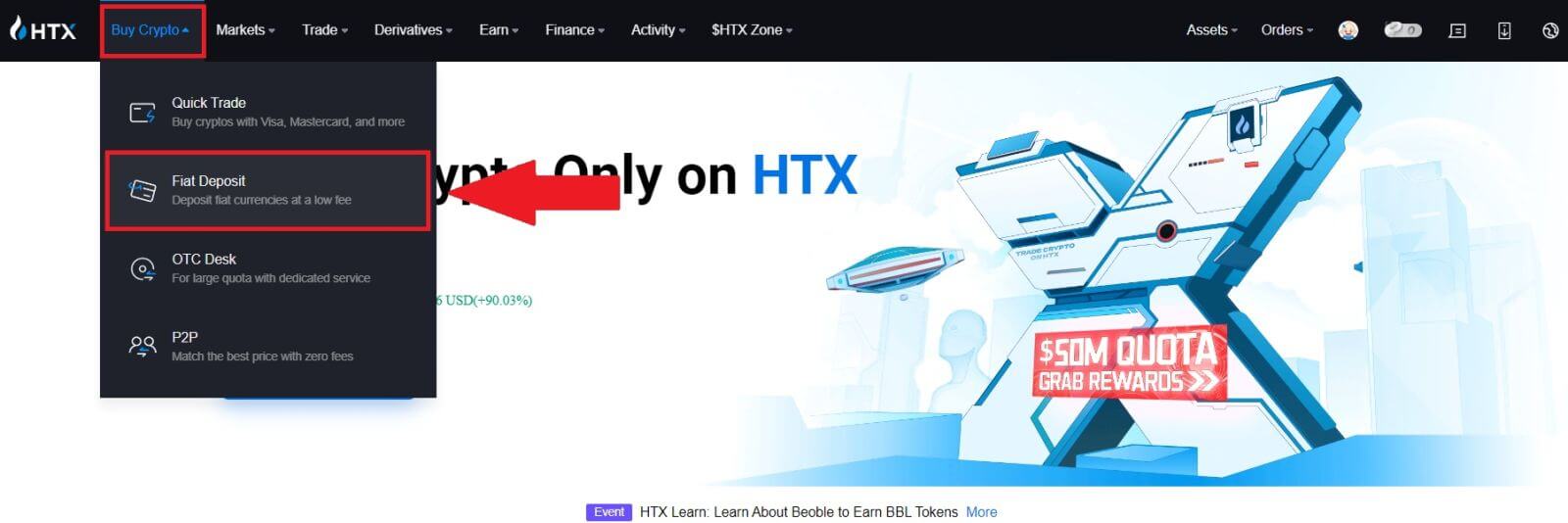
2. Odaberite svoju Fiat valutu , unesite iznos koji želite uplatiti i kliknite [Dalje].
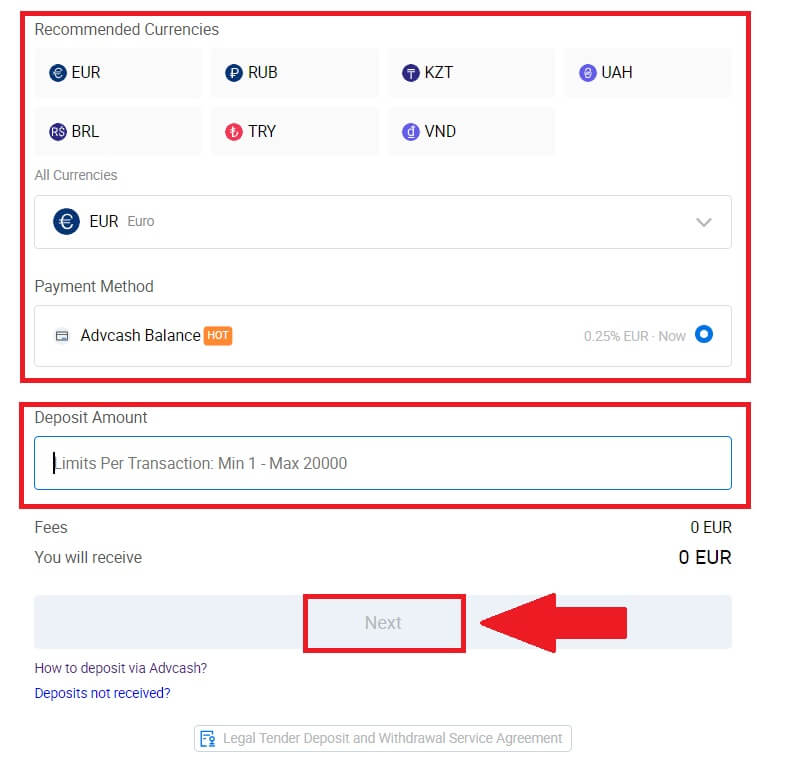
3. Zatim kliknite [Plati] i bit ćete preusmjereni na stranicu za plaćanje.
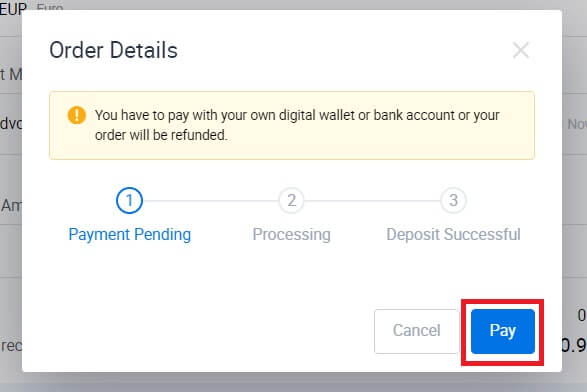
4. Nakon što završite s plaćanjem, pričekajte neko vrijeme da se vaš depozit obradi i da ste uspješno položili fiat na svoj račun.
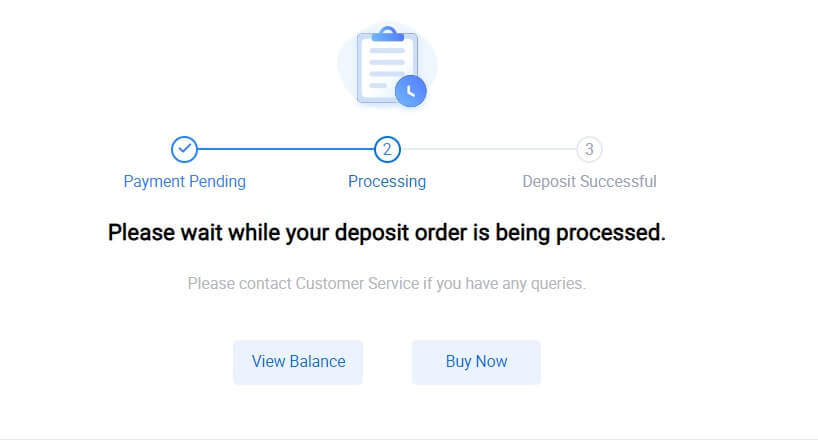
Depozit Fiat na HTX (aplikacija)
1. Otvorite aplikaciju HTX i dodirnite [Sredstva].
2. Dodirnite [Depozit] za nastavak.
3. Odaberite fiat koji želite položiti. Možete koristiti traku za pretraživanje kako biste potražili fiat valutu koju želite.
4. Unesite iznos koji želite položiti, pregledajte svoj način plaćanja, označite kućicu i kliknite [Dalje].
5. Pregledajte detalje svoje narudžbe i kliknite [Plati]. Zatim ćete biti preusmjereni na stranicu za plaćanje.
Nakon što završite s plaćanjem, pričekajte neko vrijeme da se vaš depozit obradi i da ste uspješno položili fiat na svoj račun.
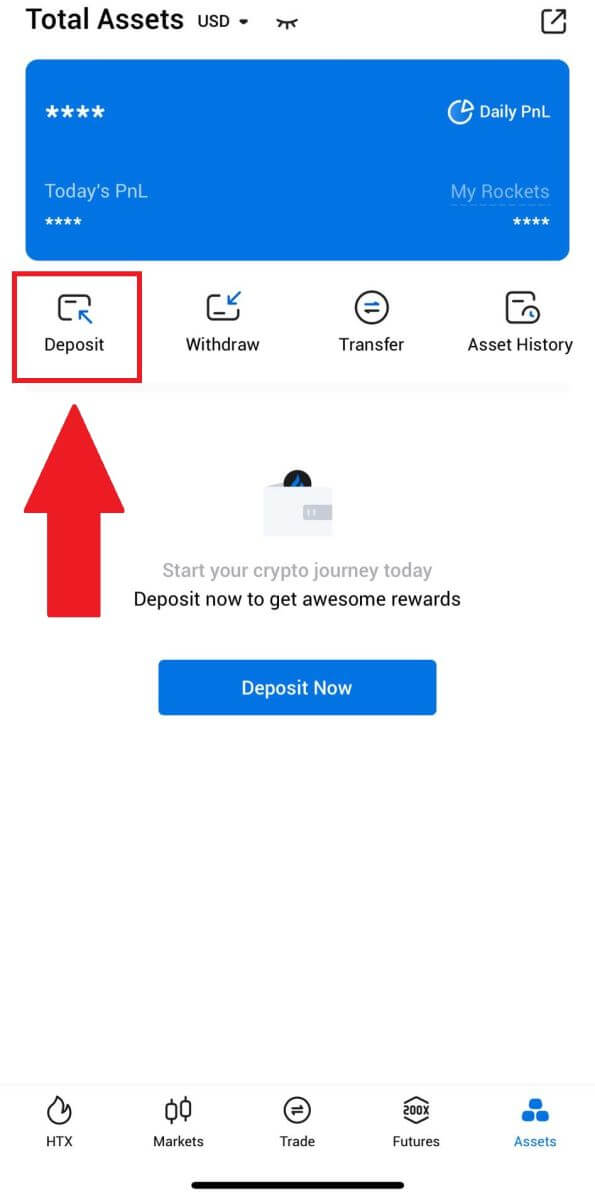
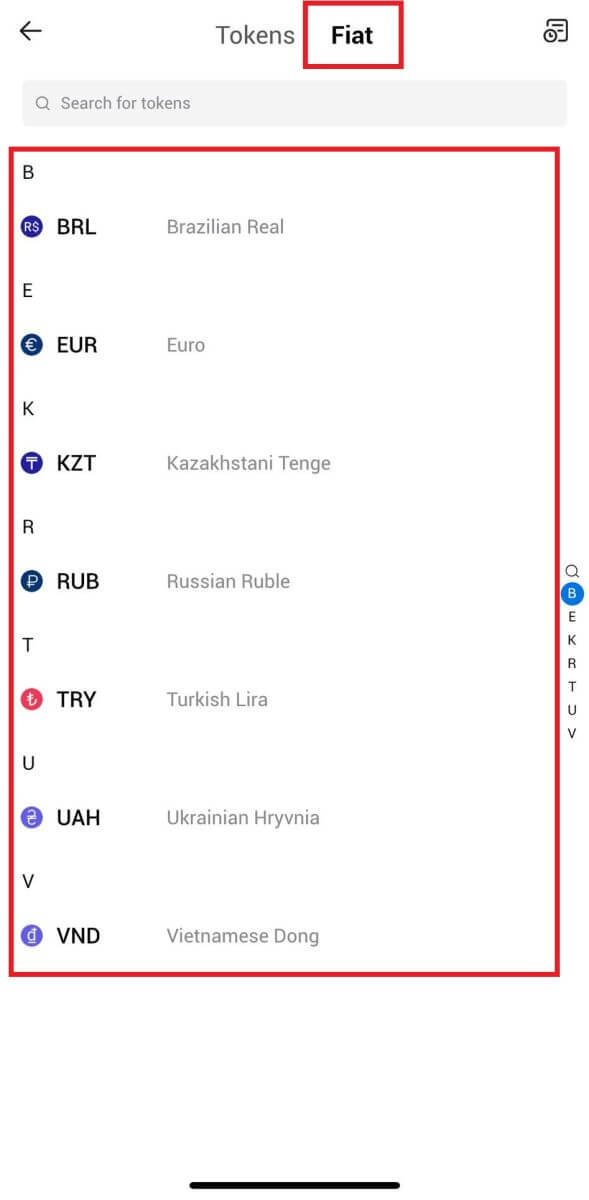
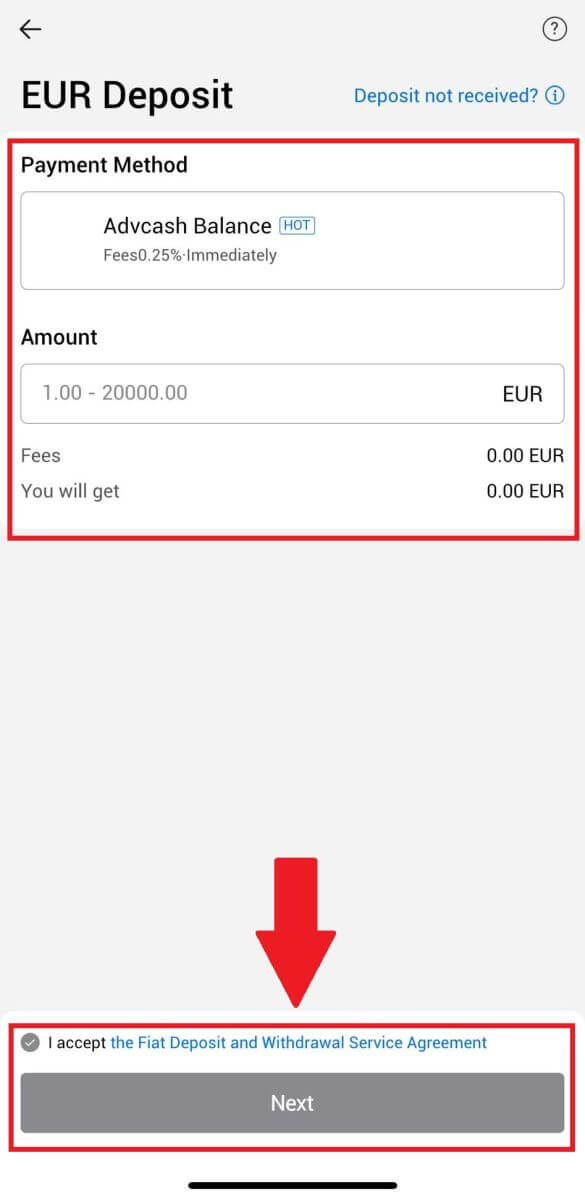
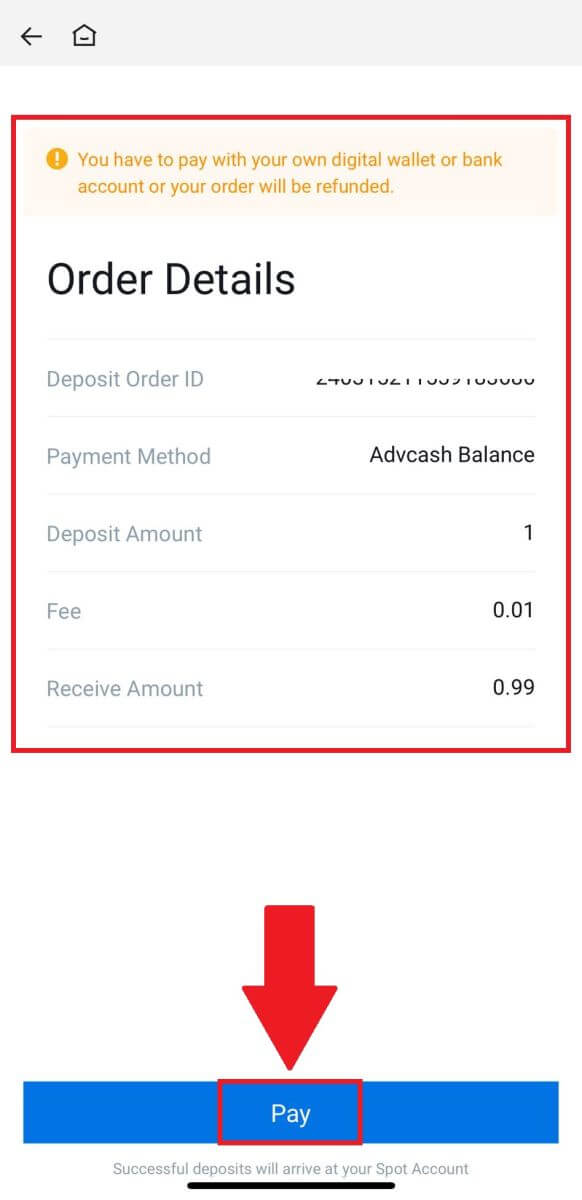
Često postavljana pitanja (FAQ)
Što je oznaka ili meme i zašto je moram unijeti prilikom polaganja kripto?
Oznaka ili dopis je jedinstveni identifikator dodijeljen svakom računu za identifikaciju depozita i odobravanje odgovarajućeg računa. Prilikom deponiranja određene kriptovalute, kao što su BNB, XEM, XLM, XRP, KAVA, ATOM, BAND, EOS itd., morate unijeti odgovarajuću oznaku ili memo kako bi se uspješno kreditirao.
Kako provjeriti svoju povijest transakcija?
1. Prijavite se na svoj HTX račun i kliknite na [Assets] i odaberite [History].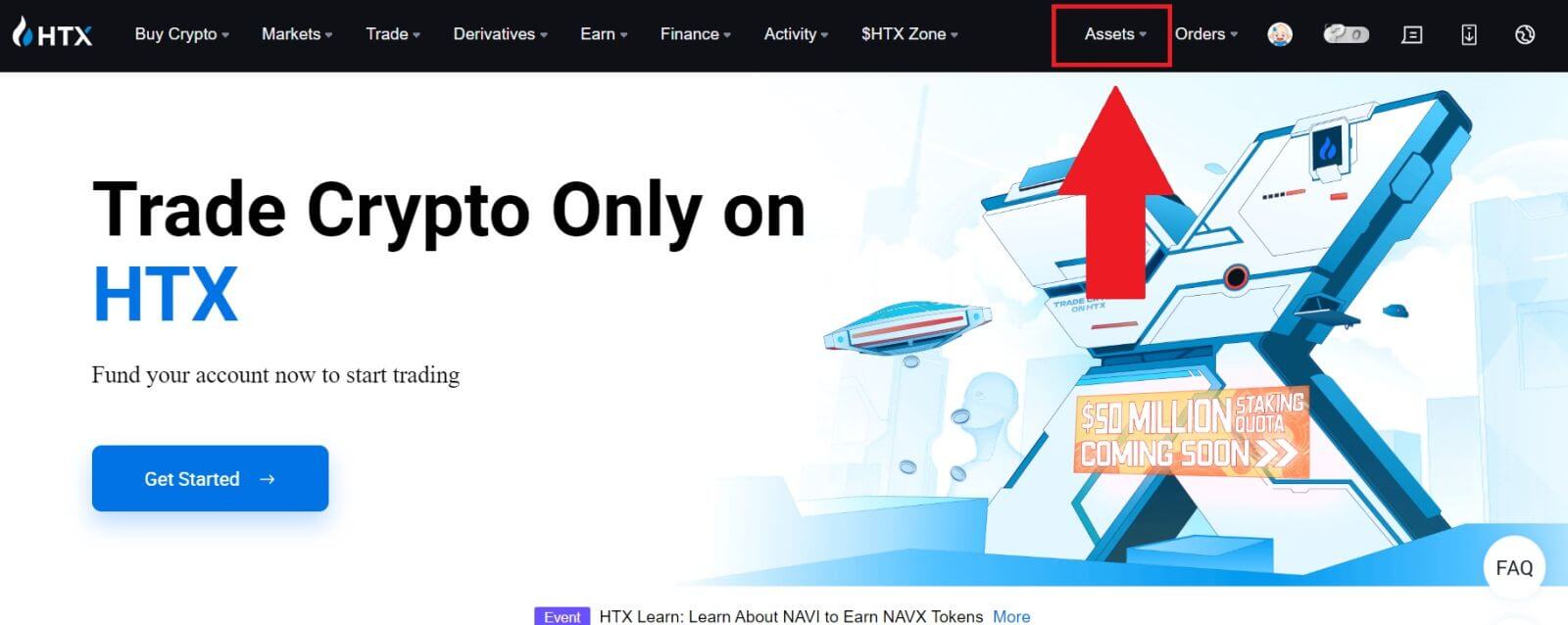
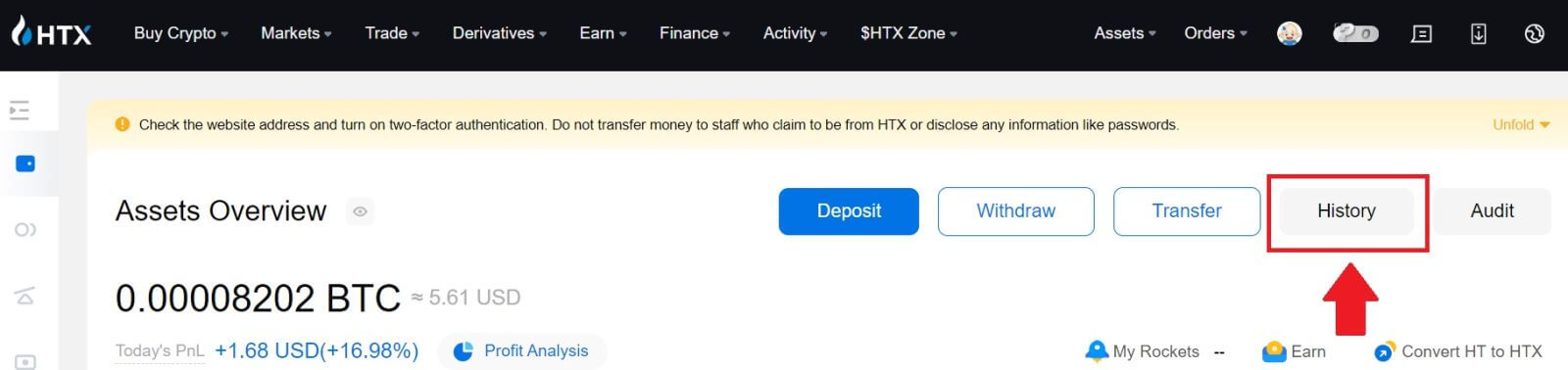
2. Ovdje možete provjeriti status svoje uplate ili isplate.
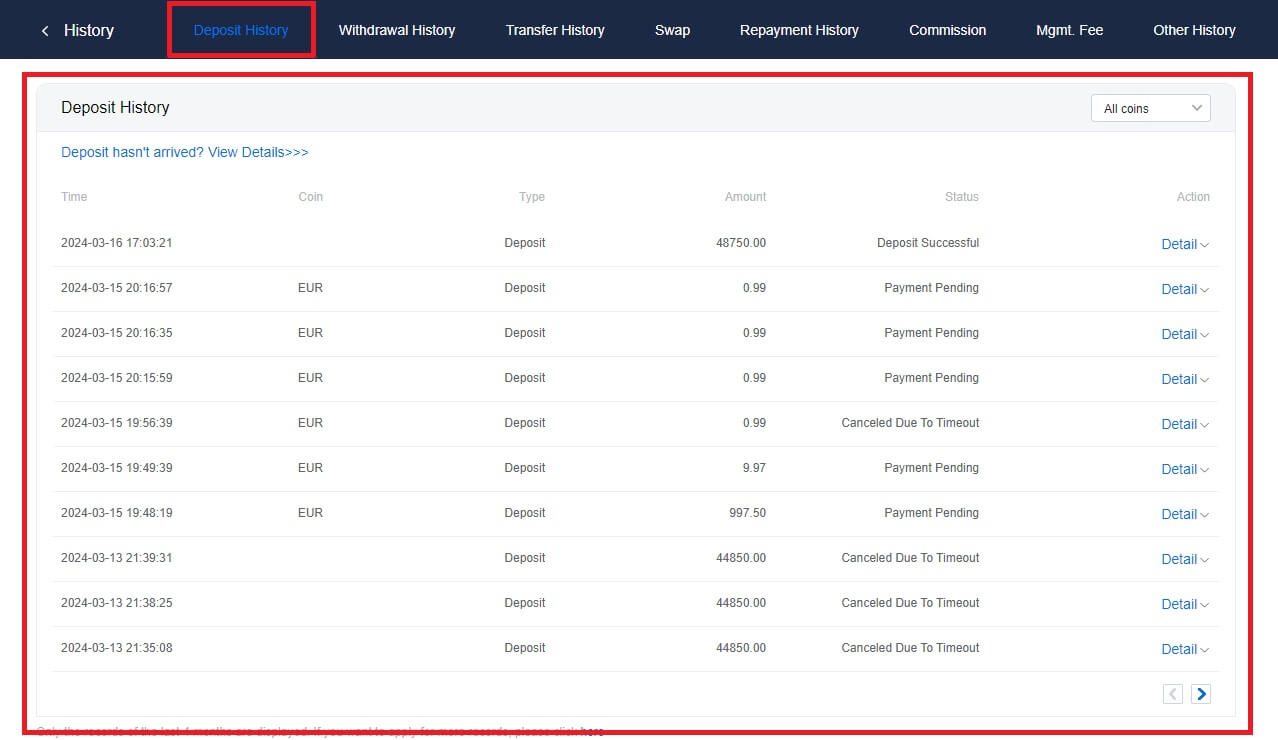
Razlozi nekreditiranih depozita
1. Nedovoljan broj potvrda bloka za normalan depozit
U normalnim okolnostima, svaka kriptovaluta zahtijeva određeni broj potvrda bloka prije nego što se iznos prijenosa može položiti na vaš HTX račun. Za provjeru potrebnog broja potvrda bloka, molimo idite na stranicu depozita odgovarajuće kriptovalute.
Provjerite odgovara li kriptovaluta koju namjeravate položiti na HTX platformu podržanim kriptovalutama. Provjerite puni naziv kriptovalute ili njezinu ugovornu adresu kako biste spriječili bilo kakva odstupanja. Ako se otkriju nedosljednosti, polog možda neće biti pripisan vašem računu. U takvim slučajevima podnesite Pogrešnu prijavu za povrat pologa za pomoć tehničkog tima u obradi povrata.
3. Deponiranje putem nepodržane metode pametnog ugovora
Trenutačno se neke kriptovalute ne mogu deponirati na HTX platformi korištenjem metode pametnog ugovora. Depoziti napravljeni putem pametnih ugovora neće se odraziti na vaš HTX račun. Budući da određeni prijenosi pametnih ugovora zahtijevaju ručnu obradu, odmah se obratite mrežnoj službi za korisnike kako biste poslali zahtjev za pomoć.
4. Deponiranje na pogrešnu kripto adresu ili odabir pogrešne mreže depozita
Provjerite jeste li točno unijeli adresu depozita i odabrali ispravnu mrežu depozita prije pokretanja depozita. Neuspjeh da to učinite može dovesti do toga da imovina ne bude odobrena.


